Как исправить проблему переключения учетной записи Facebook Messenger
Опубликовано: 2023-03-06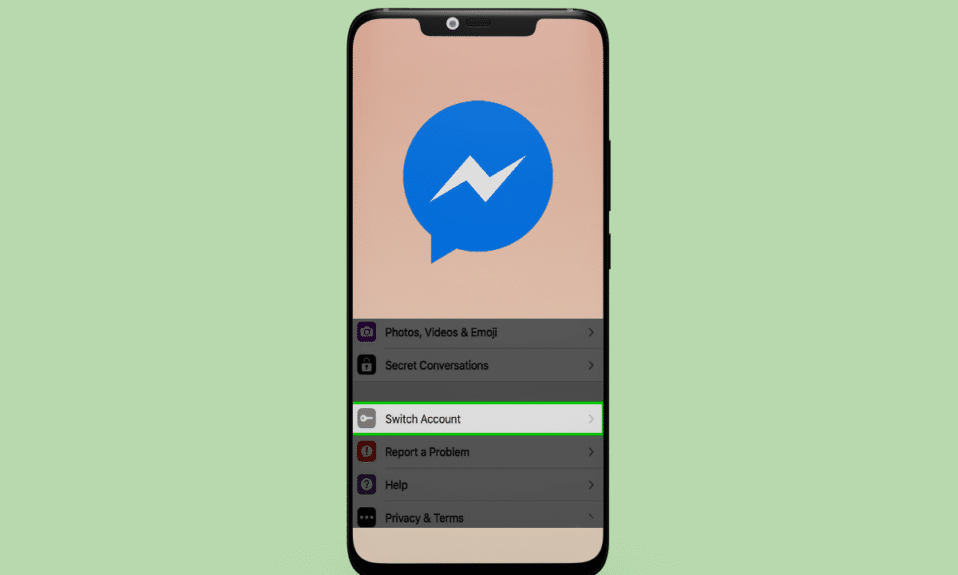
Вы помните, когда Facebook Messenger был интегрированной частью приложения Facebook? Была небольшая проблема с производительностью. В то время он глючил и был недоступен на большинстве устройств. Тем не менее, он был переработан после того, как разработчики решили представить его как отдельное приложение в 2011 году. Помимо таких функций, как видеозвонки, обмен мультимедиа и т. д., Facebook Messenger позволяет пользователям использовать несколько учетных записей в одном приложении и легко переключаться между ними. -бесплатно. Пользователям не нужно выходить из одной учетной записи и входить в другую каждый раз, когда им нужно переключаться между несколькими идентификаторами. Тем не менее, пользователи приложения сообщают об ошибке, с которой они сталкиваются, когда приложение заставляет их многократно переключать учетные записи при использовании приложения в любой момент дня. Теперь заботой часа для огромного количества пользователей, активных на Facebook, было то, как решить проблему переключения учетной записи Facebook Messenger, о которой мы узнаем здесь. Более того, в этой статье мы узнаем о причинах, по которым мессенджер постоянно просит вас сменить аккаунт.
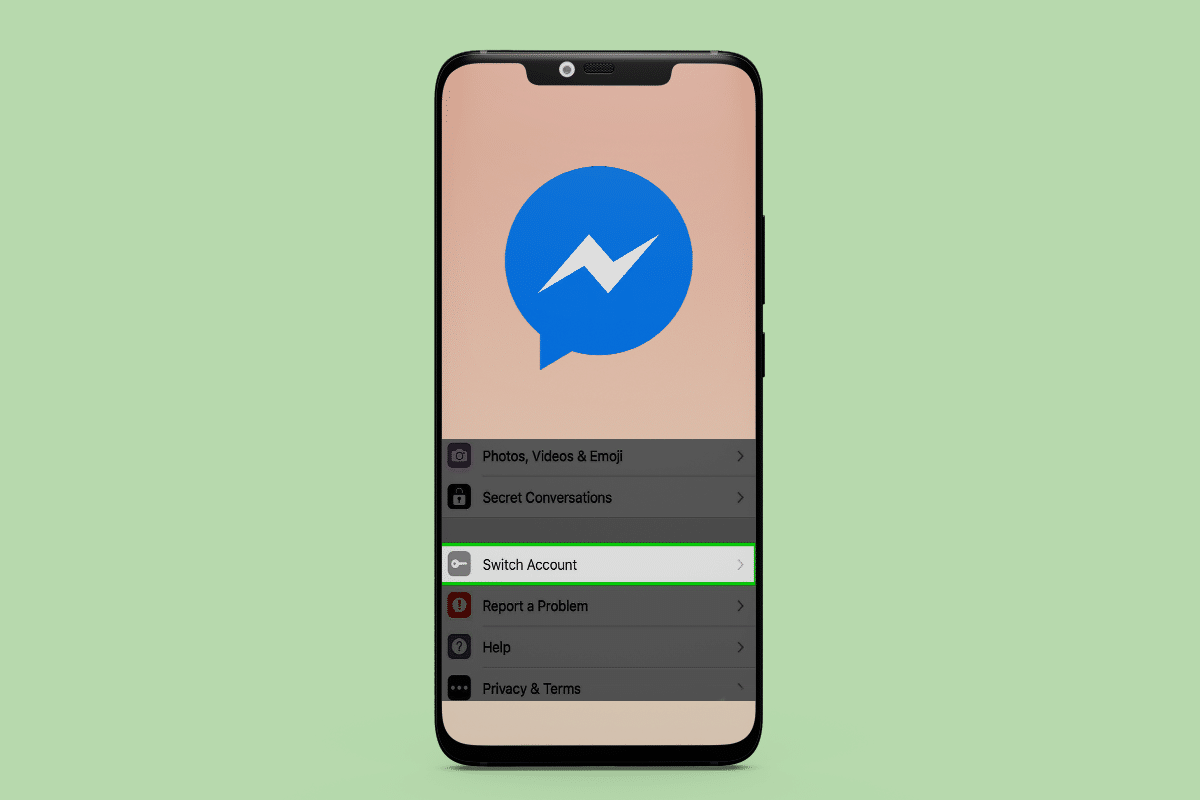
Как исправить проблему переключения учетной записи Facebook Messenger
Здесь вы узнаете о способах решения проблемы переключения учетной записи Facebook Messenger.
Знакомство с переключением учетных записей Facebook
Как одна из самых быстро развивающихся социальных сетей и коммуникационных платформ, Facebook претерпел множество изменений и преобразований с момента своего основания. В первые десятилетия двадцать первого века Facebook добился больших успехов, запустив приложение Facebook Messenger, которое в 2016 году позволило использовать функцию нескольких учетных записей . По сути, эта функция позволяет пользователю удобно добавлять, использовать и переключаться между несколькими учетными записями Facebook или Messenger. Примером может служить ситуация, когда физическое лицо имеет две отдельные учетные записи, одну личную и одну профессиональную. Пользователь может быстро переключаться между обеими учетными записями одним касанием, что в значительной степени избавляет от необходимости запоминать и многократно вводить учетные данные для доступа к каждой из них.
Тем не менее, Messenger позволяет пользователю добавлять и переключаться между 5 различными учетными записями. Это приносит еще больше пользы, когда в уведомлениях нет путаницы и трафика, потому что приложение отправляет уведомления только для той учетной записи, которая вошла в систему. Тем не менее, я все же могу назвать это существенным недостатком, полностью зависящим от проверки приоритета.
Причины, по которым Messenger продолжает просить вас сменить учетную запись
Ошибка проявляется, если пользователь вошел в приложение мессенджера с несколькими учетными записями Facebook. Дело в том, что при попытке поделиться чем-либо из Facebook в Messenger последнее приложение продолжает просить вас сменить учетную запись. Возможными причинами могут быть:
- Сбой или ошибка, с которой могло столкнуться приложение Messenger.
- Серверы Facebook или Facebook Messenger могут быть недоступны.
- Приложение Messenger, которое вы используете на своем устройстве, уже устарело.
- Память вашего устройства заполнена кешем приложений.
- На вашем устройстве включен режим энергосбережения или энергосбережения.
- Несколько множественных учетных записей добавлены и используются.
- В приложении Facebook и в приложении Messenger одновременно активны разные учетные записи.
Как исправить ошибку переключения учетных записей
Не позволяйте себе напрягаться, если вам тоже придется столкнуться с этой проблемой. Многие пользователи интересуются способами решения проблемы с переключением учетной записи Facebook Messenger, и ниже мы перечислили для вас надежные методы.
Примечание. На Samsung S20FE 5G (Android 13 One UI 5) были опробованы следующие методы.
Способ 1: оживить интернет
Низкая скорость передачи данных и недостаточное подключение к Интернету могут повлиять на правильную загрузку файлов. Это могло вызвать ошибку при переключении между учетными записями. Выключите маршрутизатор и перезапустите его, затем снова подключите устройство к Интернету. Если вы используете Интернет через мобильные данные, выключите его и снова включите. Проверьте, решает ли это вашу проблему. Прочтите наше руководство по увеличению скорости интернета.
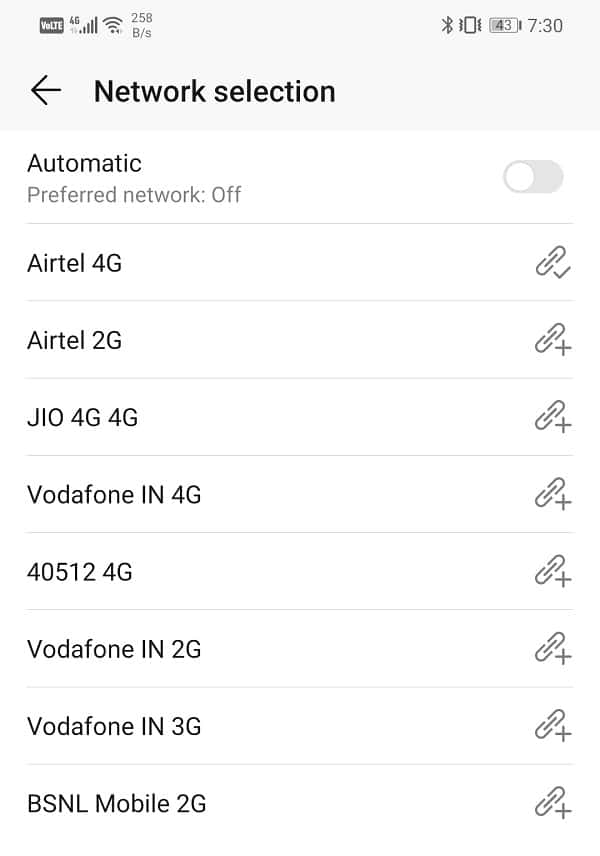
Читайте также: Исправление Facebook Messenger, ожидающего сетевой ошибки
Способ 2: перезагрузить устройство
Возможно, при последнем включении устройства некоторые приложения и файлы не загружались должным образом. Отныне, вызывая ошибку. Перезагрузите устройство и подтвердите, сохраняется ли проблема.
1. Нажмите и удерживайте кнопку питания на боковой панели телефона.
2. Нажмите «Перезагрузить» .
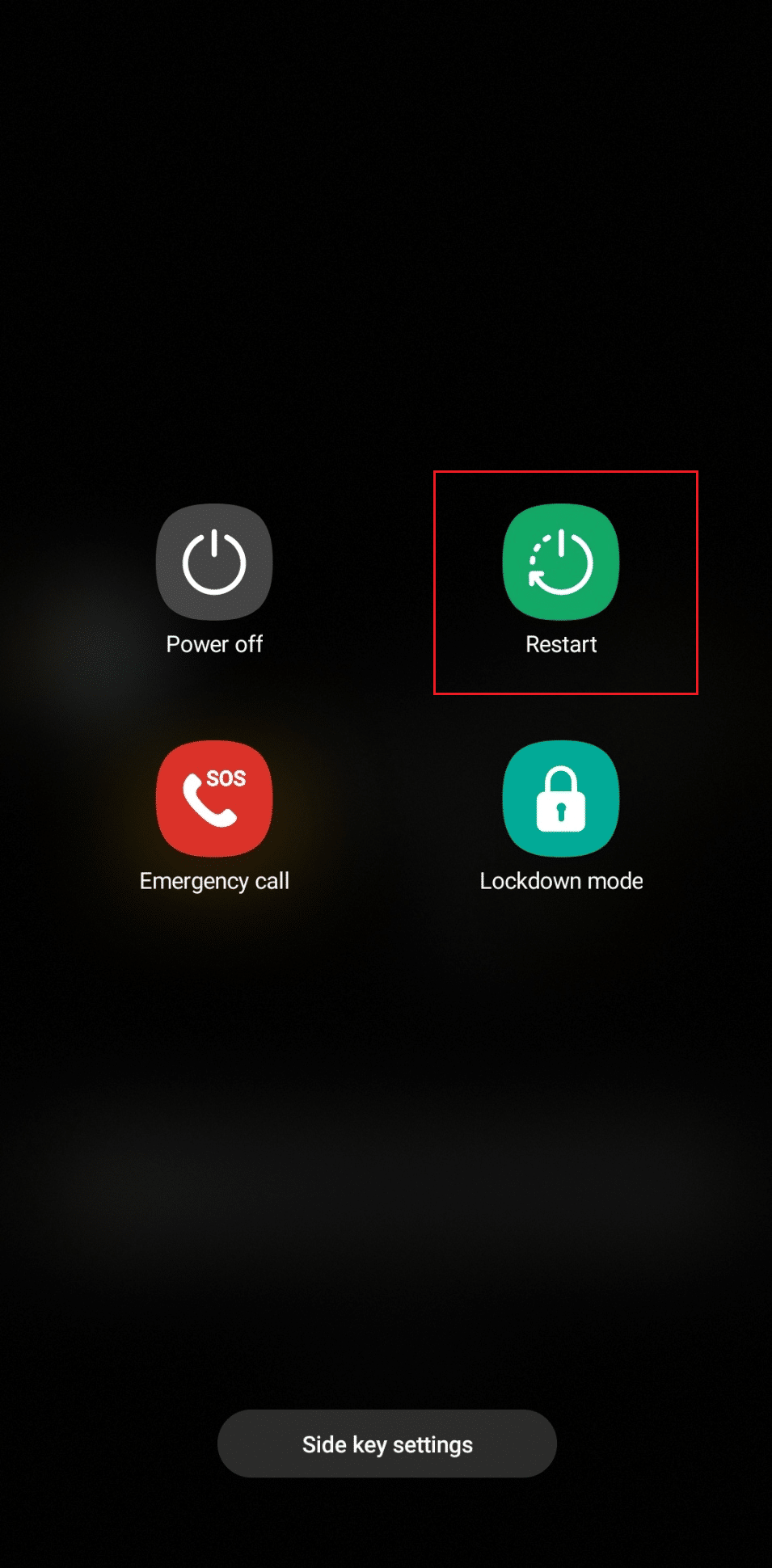
Способ 3: дождитесь времени работы сервера
Если вы столкнулись с этой ошибкой, активно отправляя текстовые сообщения в Facebook Messenger и пытаясь переключаться между учетными записями, это может быть вызвано тем, что серверы Facebook Messenger не работают. Проверьте Downdetector на наличие таких данных. Если в этот момент на серверах наблюдаются расхождения, дождитесь их восстановления.
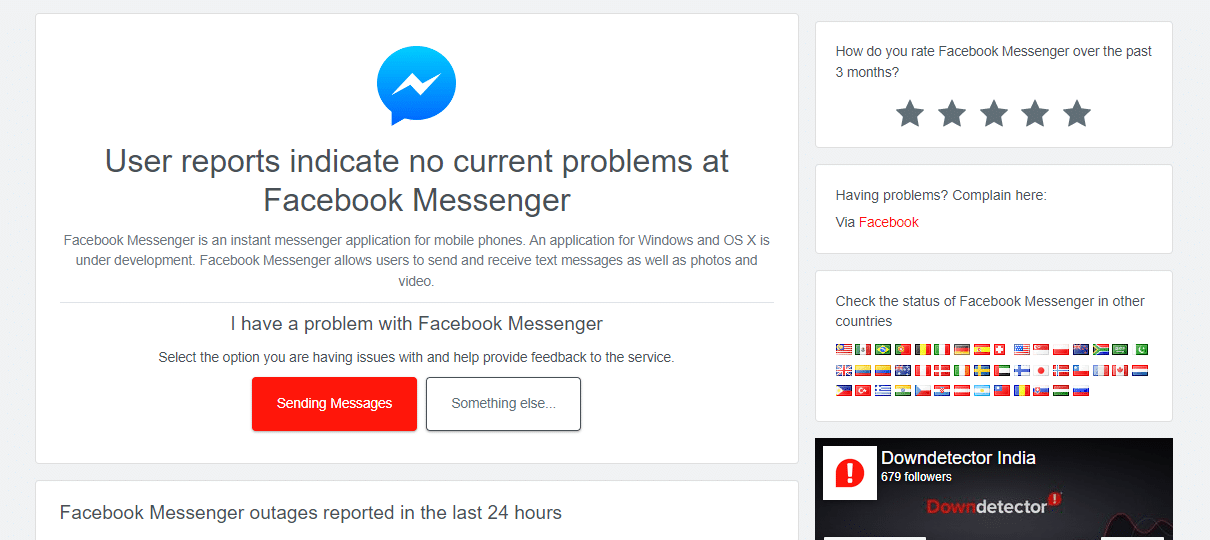
Способ 4: подождите, пока ошибка не будет устранена
Иногда это может быть ошибка в приложении, которую пользователи не могут исправить с помощью устранения неполадок. В результате разработчики принимают к сведению огромное количество жалоб на эти ошибки и ошибки, о которых сообщают пользователи, и предоставляют обновление для устранения проблемы. Прежде чем попробовать какой-либо из методов устранения неполадок, проверьте наличие официального заявления от Facebook на официальном дескрипторе Facebook в Twitter или на дескрипторе Meta Newsroom Twitter. Если он есть, подождите, пока не будет выпущено обновление.
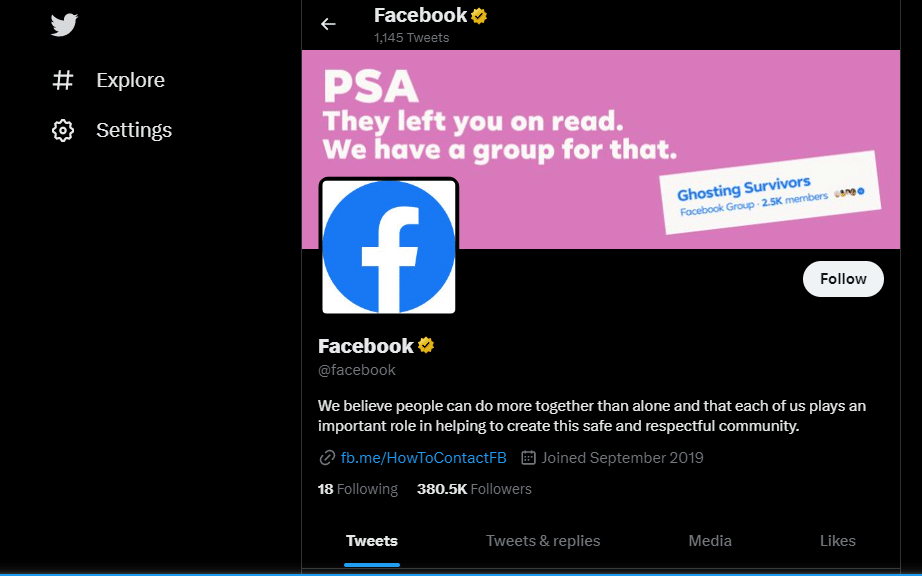
Способ 5: обновить приложение Facebook Messenger
Если по какой-либо причине ваше приложение не обновлено до последней версии, а та, которую вы сейчас используете, работает неправильно, мы рекомендуем вам обновить приложение. Возможно, разработчики исправили ошибку в новом обновлении. Для автоматического обновления на Android прочитайте наше руководство.
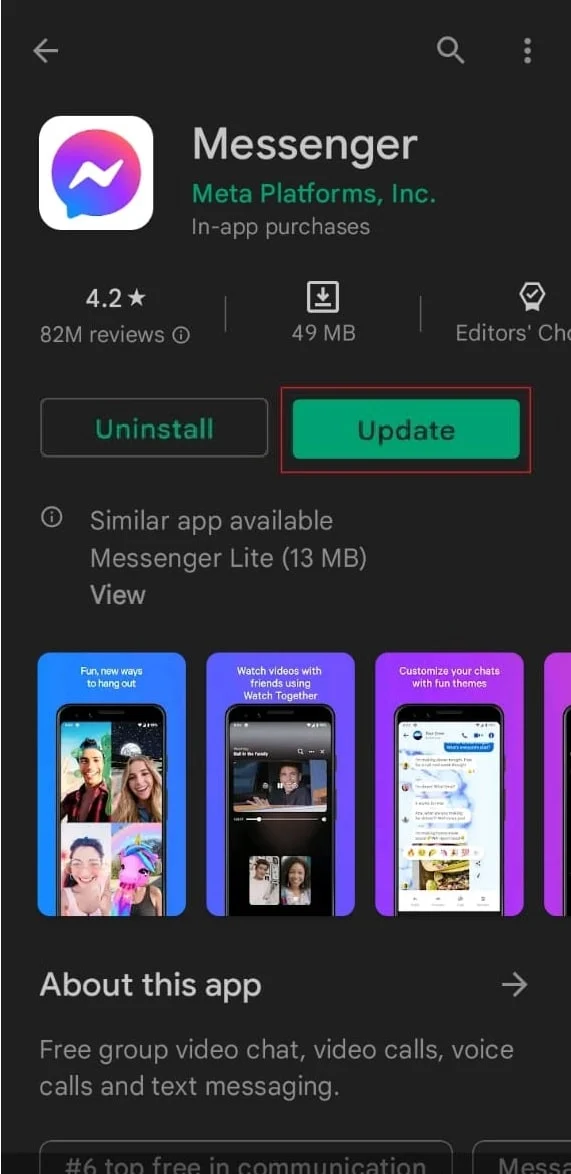
Способ 6: отключить заголовки чата
Facebook Messenger имеет функцию текстовых сообщений для удобных и быстрых ответов в виде пузырей чата. Заголовок чата позволяет отображать приложение поверх любого другого приложения, работающего на экране. С помощью этого всплывающего окна пользователь может быстро ответить на сообщение, даже находясь на другом экране. Отключение головок чата показало, как эффективно решить проблему переключения учетной записи Facebook Messenger.
1. Запустите приложение Messenger на своем смартфоне.
2. Нажмите на три полоски (Меню) в правом углу экрана.
3. Нажмите на значок шестеренки , чтобы перейти к настройкам.
4. Прокрутите вниз до Главы чата .
5. Переключите его, чтобы выключить .
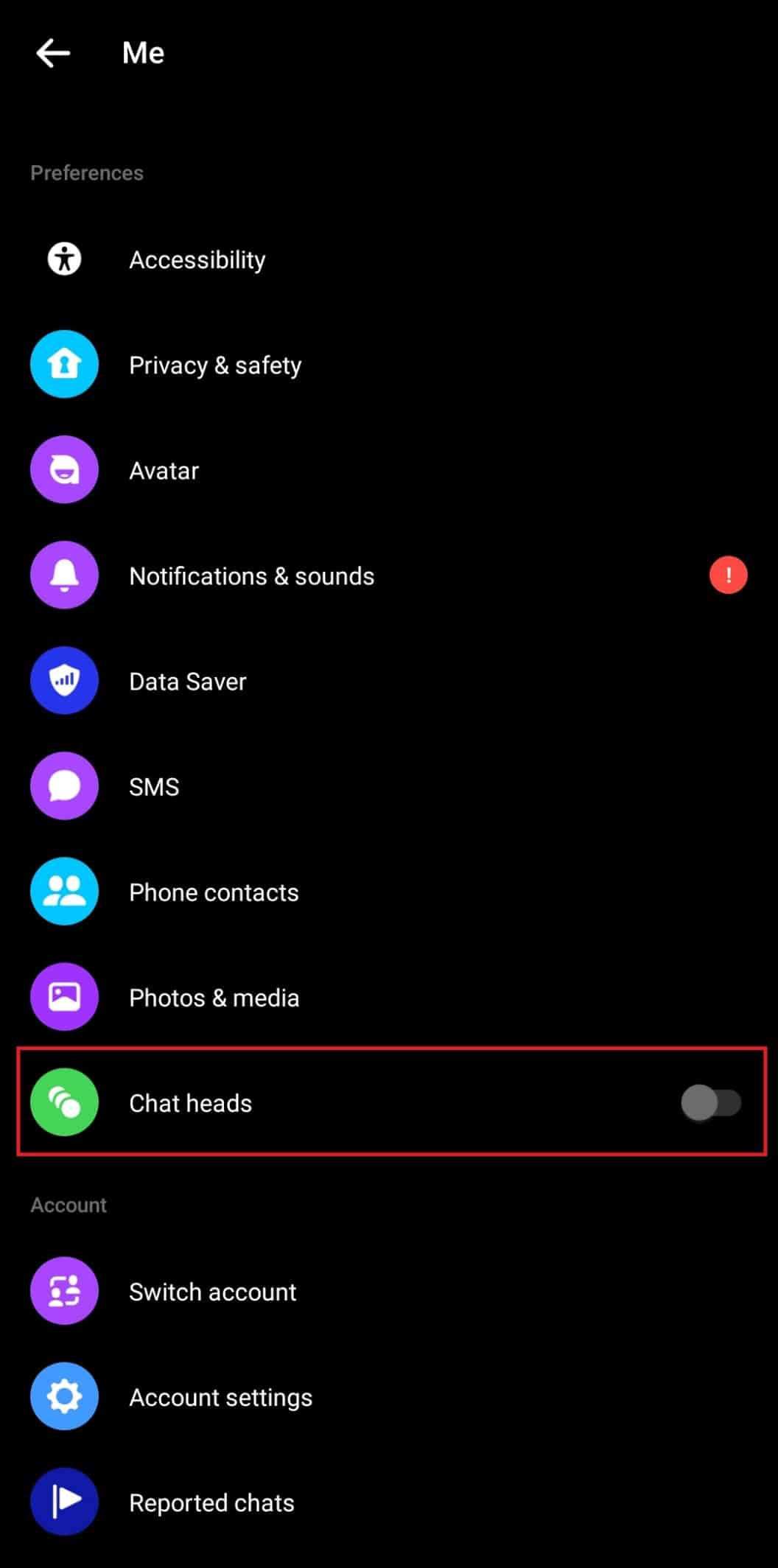
Читайте также: Можно ли удалить Facebook и сохранить Messenger?
Способ 7: очистить временные данные
Аномально большое количество временных файлов, созданных в результате активности приложения, т. е. кэша, приводит к низкой производительности. Это более распространено, когда есть проблемы с местом для хранения, доступным на вашем устройстве. Удалите файлы кеша и любые другие временные данные, созданные приложением Facebook Messenger, и ваша ошибка может больше не отображаться.
1. В меню «Настройки» вашего телефона прокрутите вниз и выберите «Приложения» .
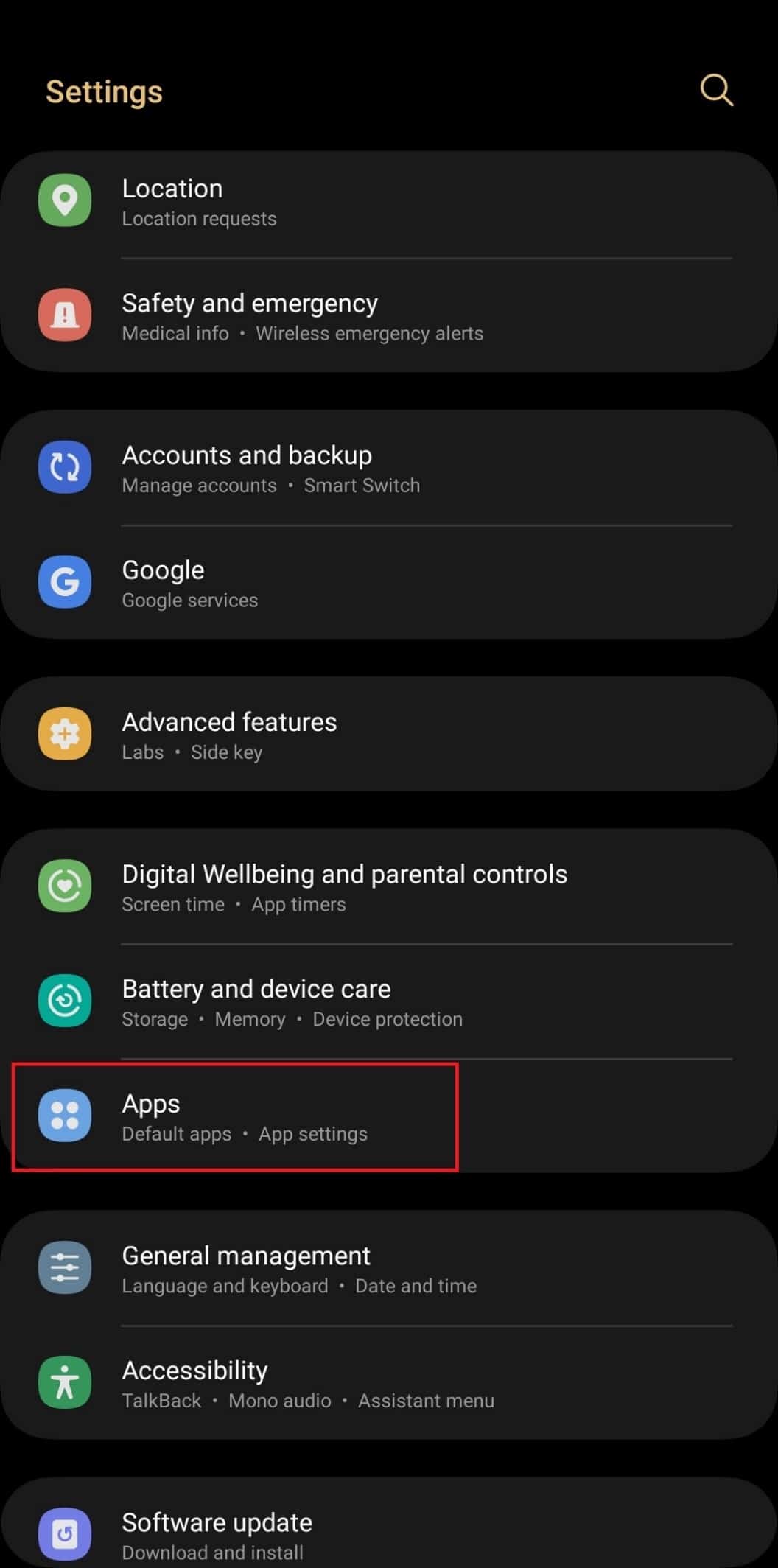
2. Найдите и выберите приложение Messenger .
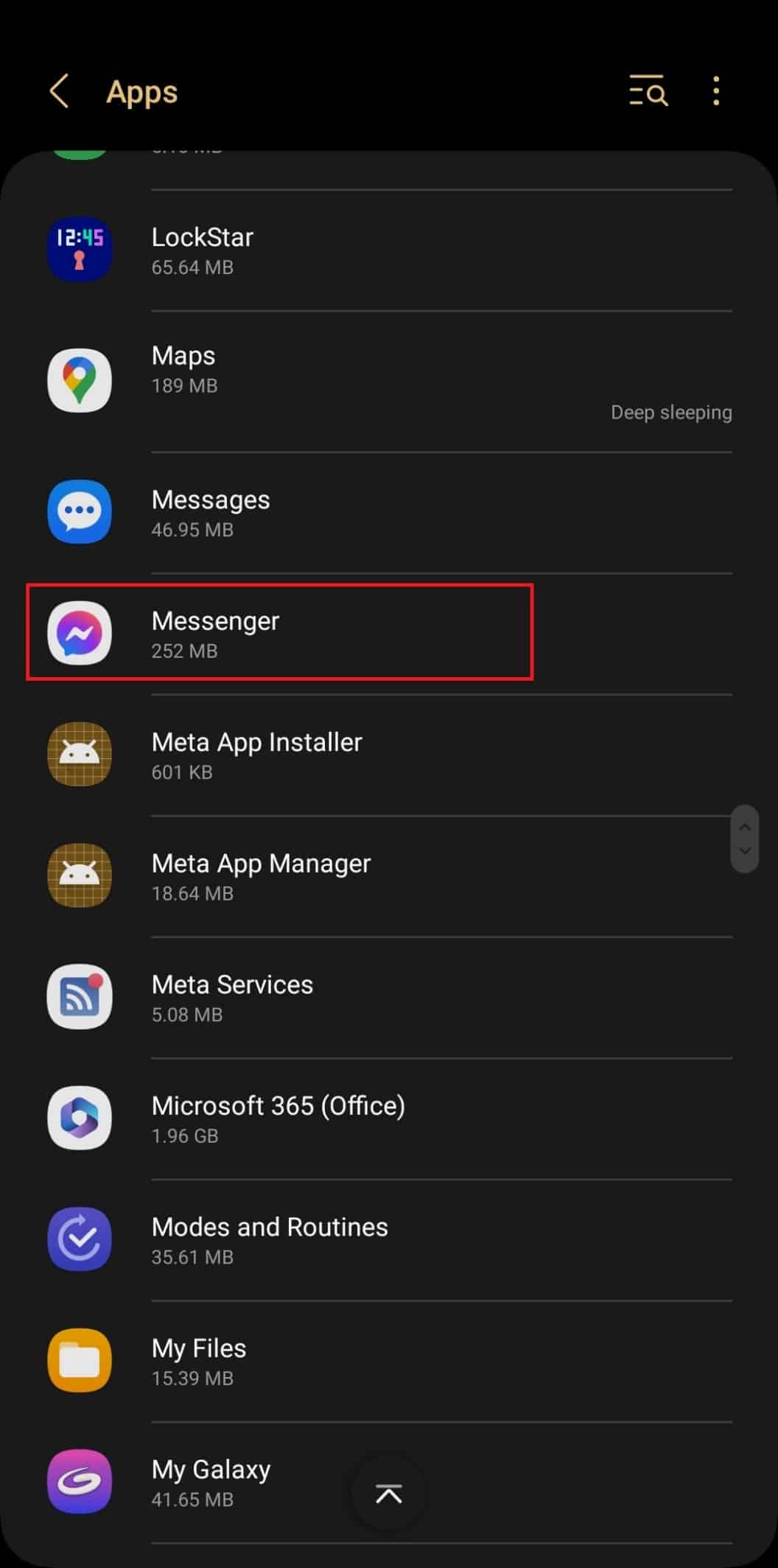
3. Нажмите на опцию «Хранилище» .
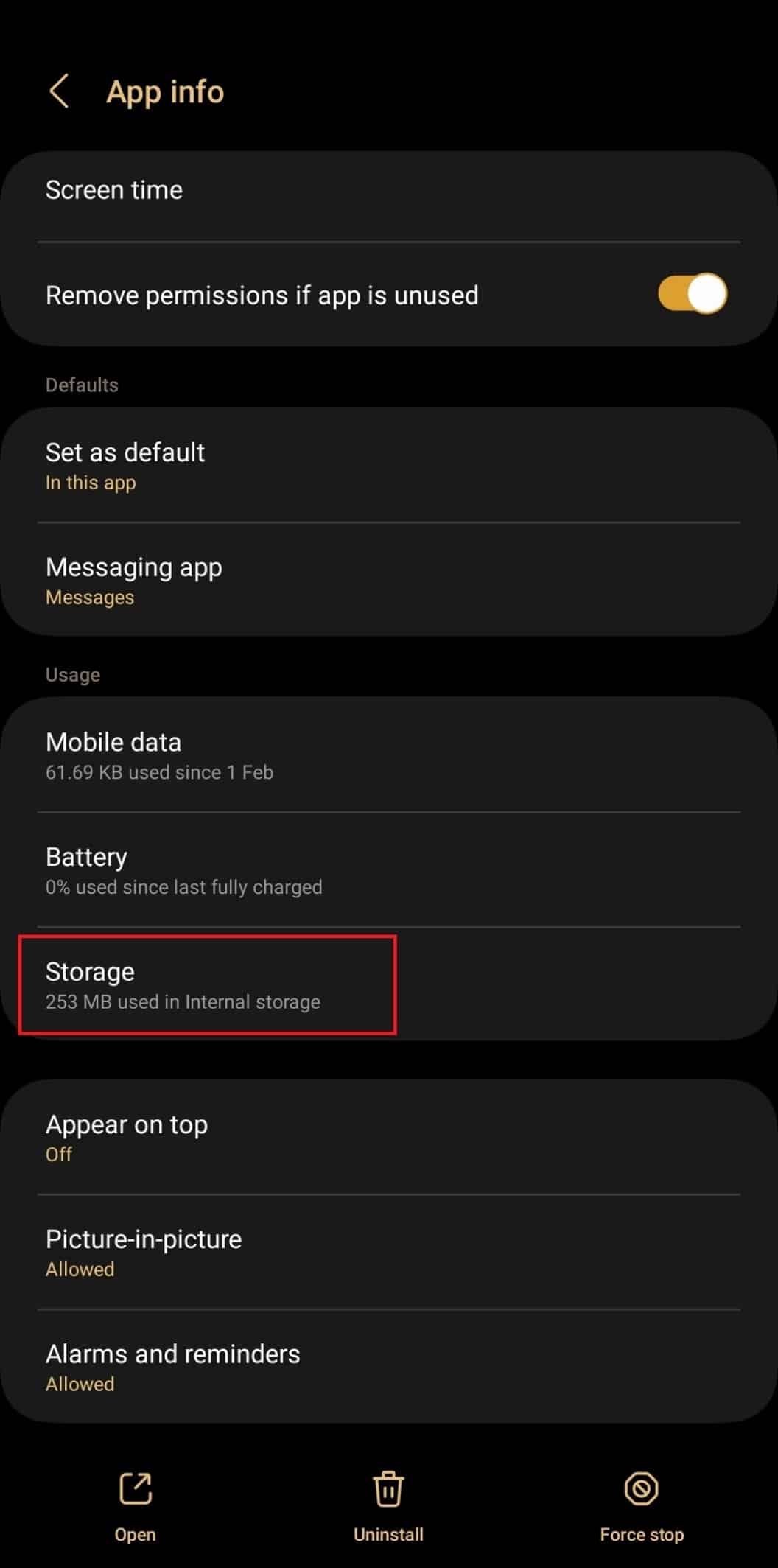
4. Нажмите «Очистить кэш» , чтобы очистить данные кэша.
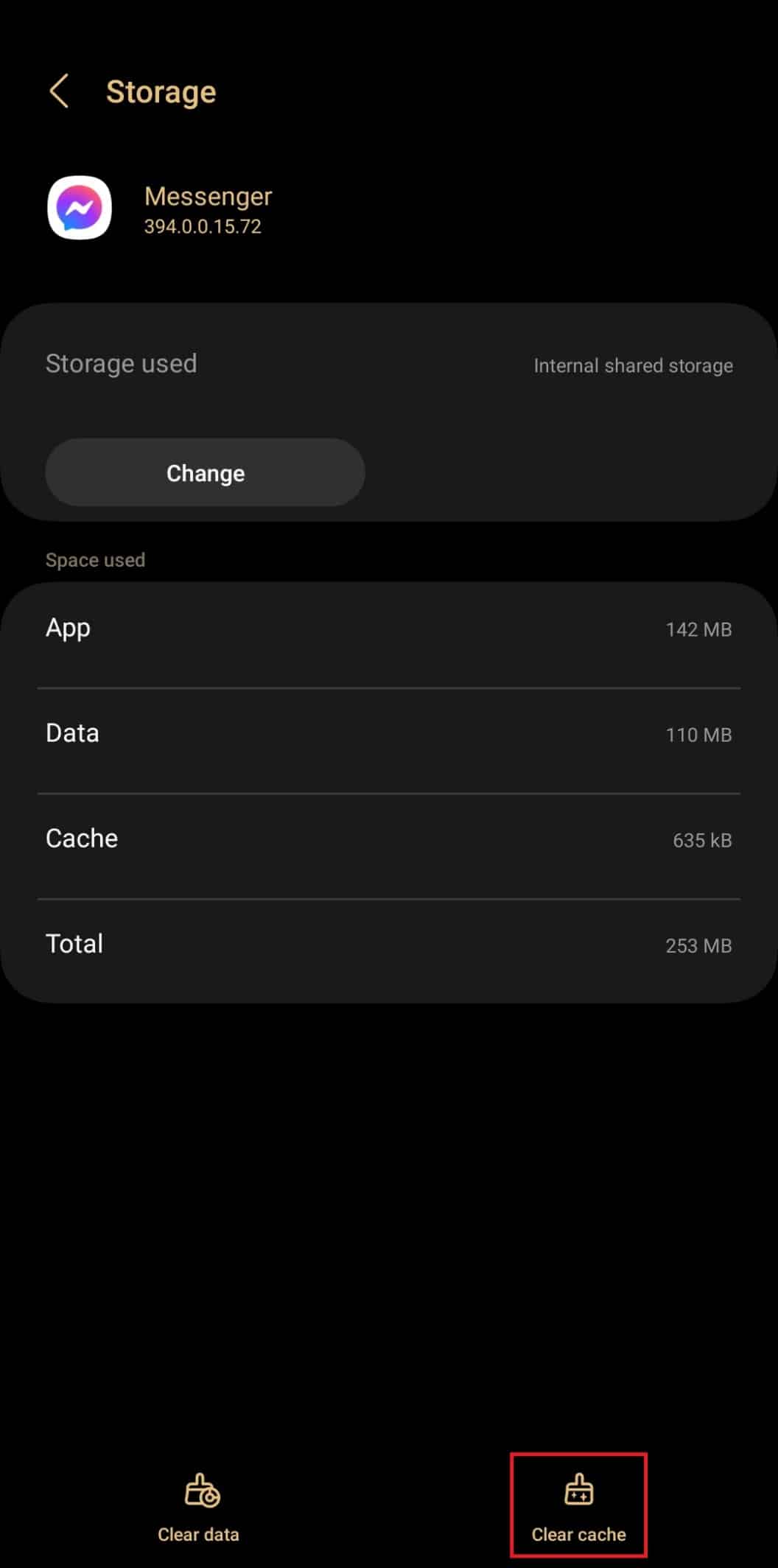
Запустите приложение Messenger и проверьте, решена ли проблема.
Способ 8: удалить учетные записи
Это решение может помочь один раз, если вы на время удалите все учетные записи, добавленные в приложение мессенджера, а через некоторое время снова добавите одну и другую.
1. В приложении Messenger нажмите кнопку с тремя полосками (Меню) в правом углу.
2. Нажмите на фото своего профиля .
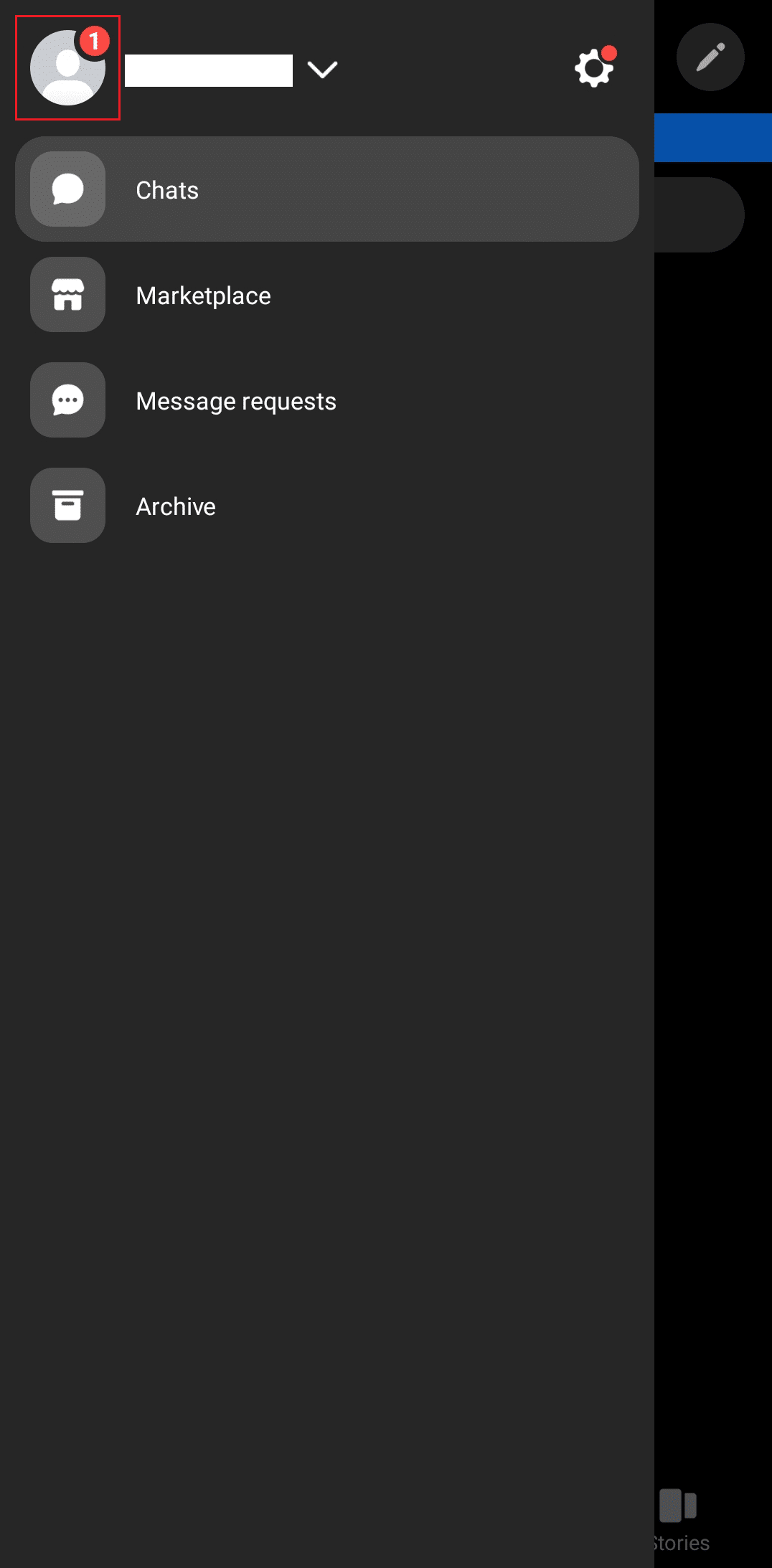
3. Проведите пальцем влево по второй учетной записи, которая отображается в списке.
4. Нажмите на значок «Удалить» , чтобы удалить учетную запись.
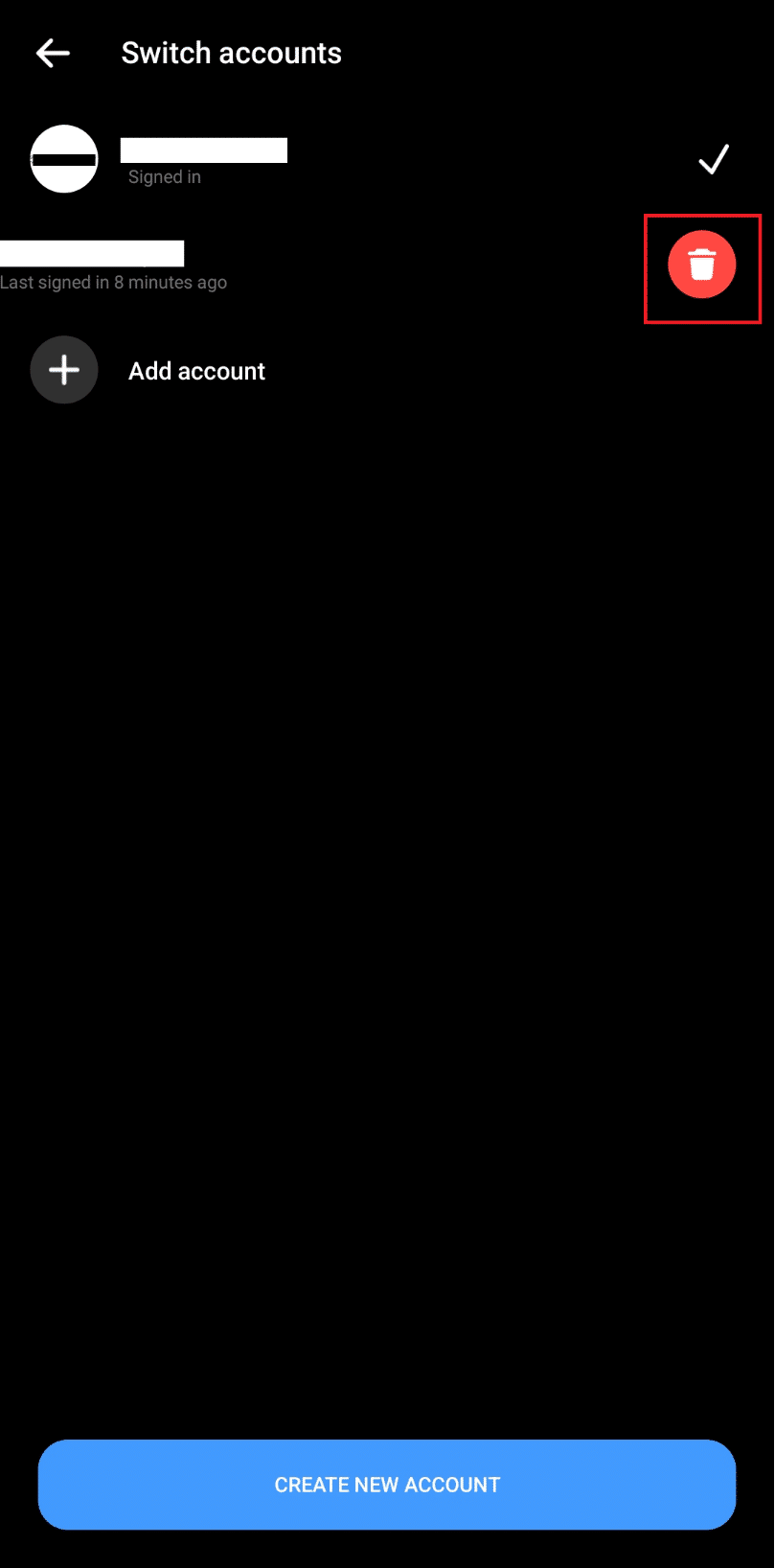
Повторите то же самое для всех остальных учетных записей в списке, кроме первой.
5. Через некоторое время добавляйте другие аккаунты один за другим и пока добавляете, следите, чтобы ошибка больше не выскакивала.
Читайте также: исправлено: невозможно изменить изображение профиля Messenger на Android
Способ 9: выйти из всех сеансов
Иногда это не что-то серьезное, а небольшой сбой пользовательского интерфейса на вашем устройстве. Выход из идентификаторов и повторный вход в учетные записи, выполнив вышеупомянутые шаги, может помочь, если на вашем устройстве все еще существует проблема с переключением учетной записи Facebook Messenger. Чтобы выйти из всех сессий Facebook и Messenger:
1. Откройте приложение Facebook .
2. Нажмите на изображение профиля учетной записи, с которой вы вошли в систему, в правом углу вашего устройства.
3. Нажмите на значок шестеренки , чтобы загрузить настройки.
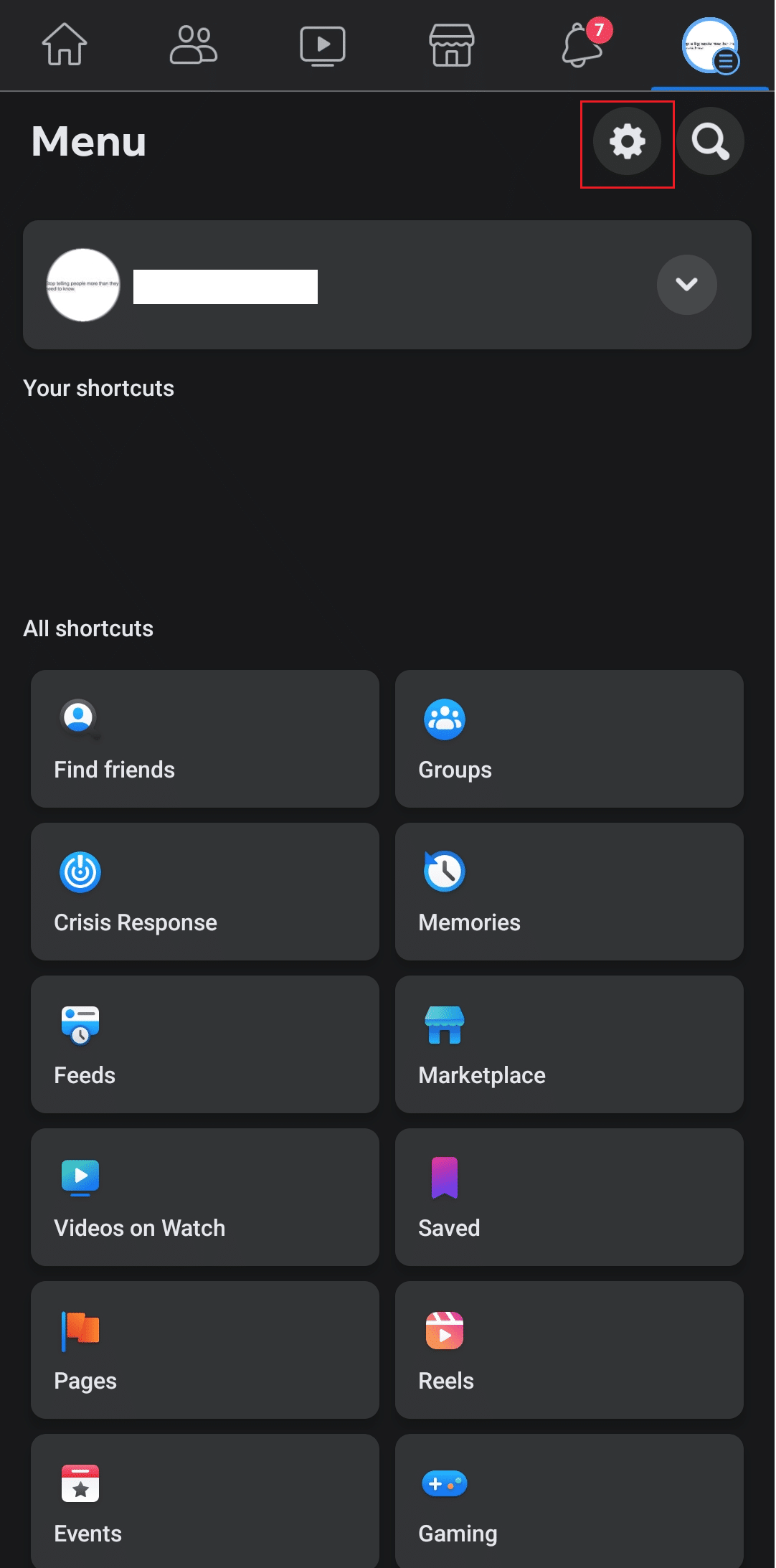

4. Нажмите «Подробнее» в «Центре учетных записей» в разделе «Центр мета-счетов».
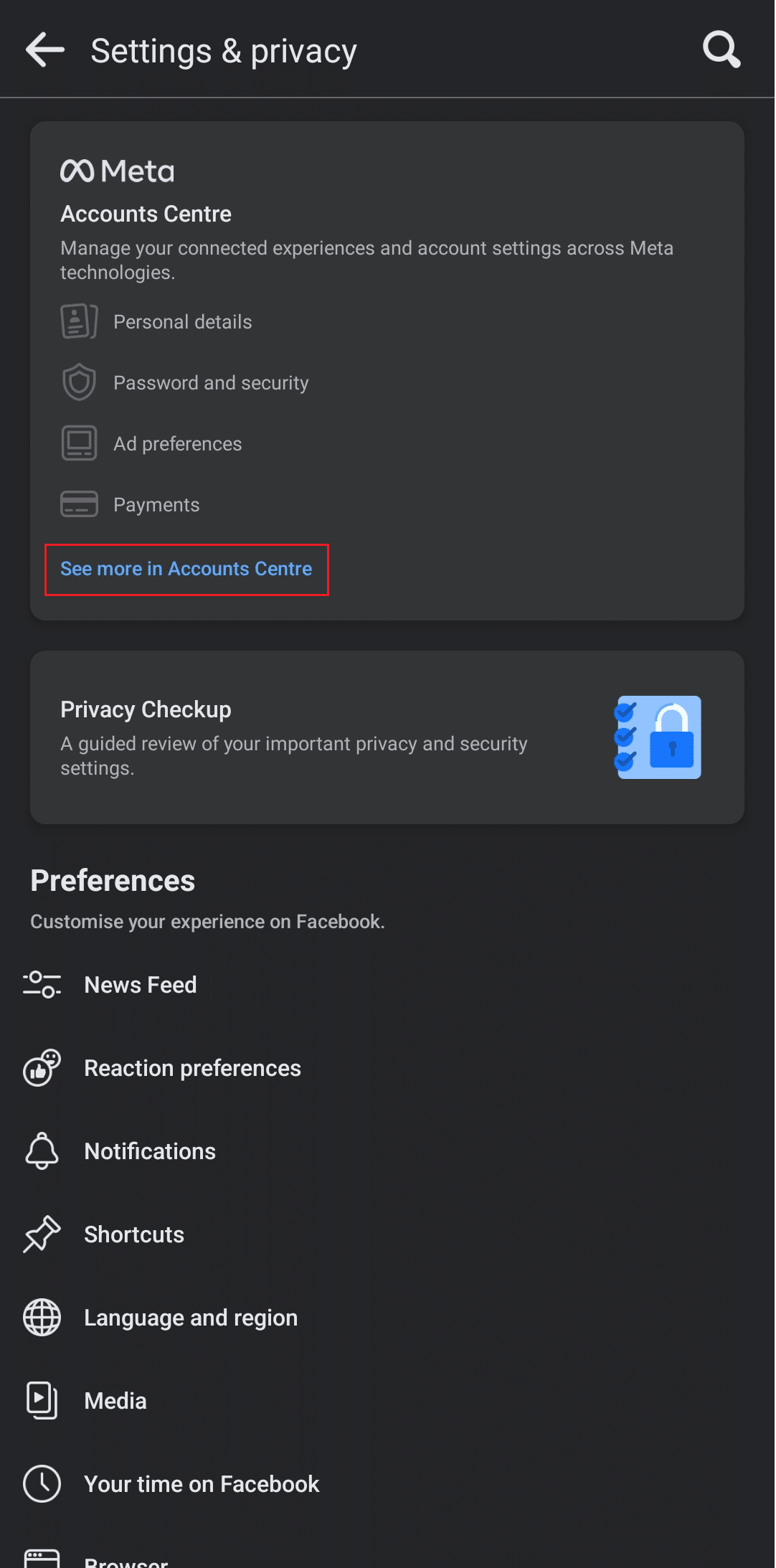
5. Нажмите «Пароль и безопасность » в настройках учетной записи.
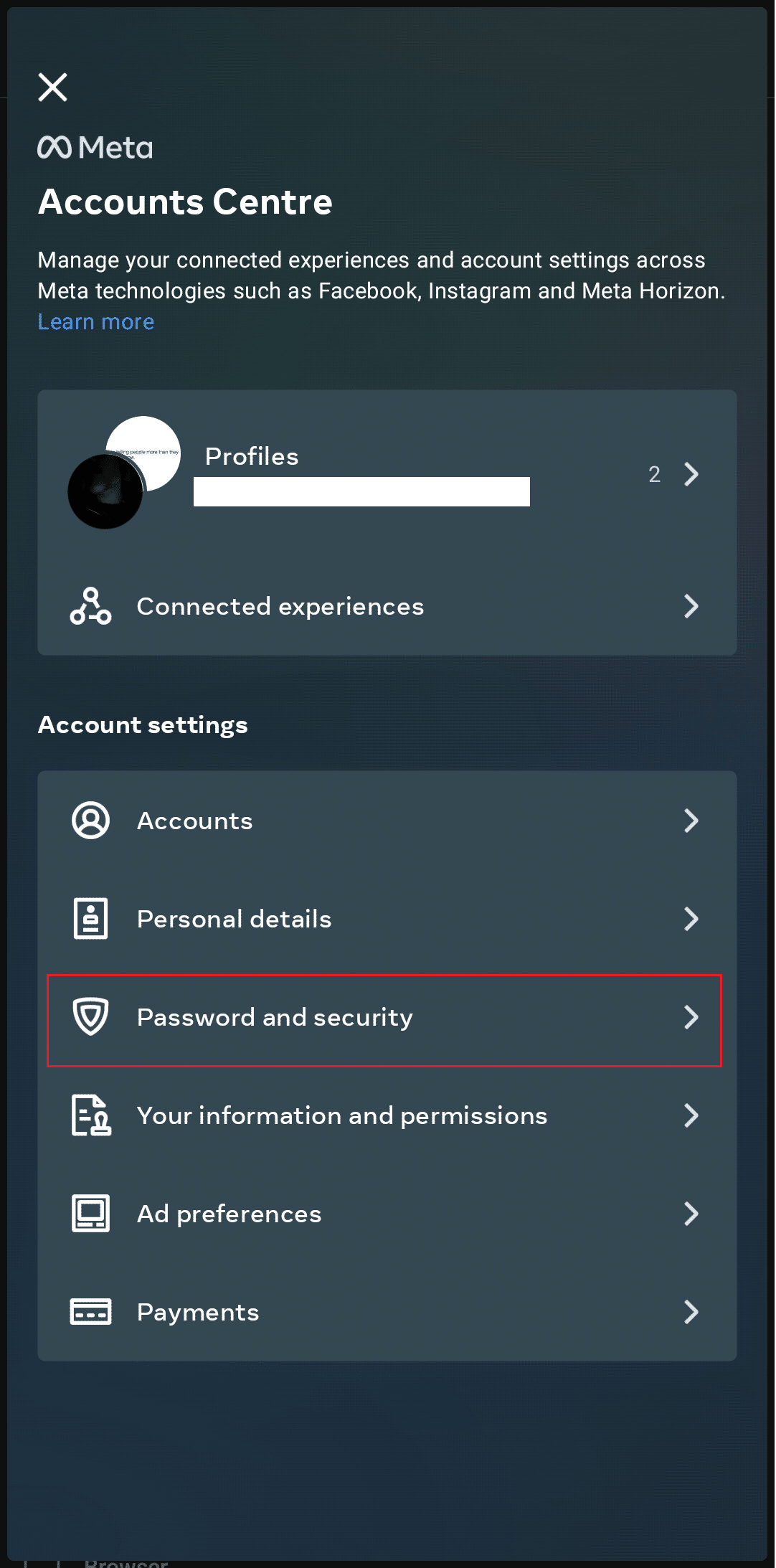
6. В разделе «Проверки безопасности» нажмите «Где вы вошли в систему».
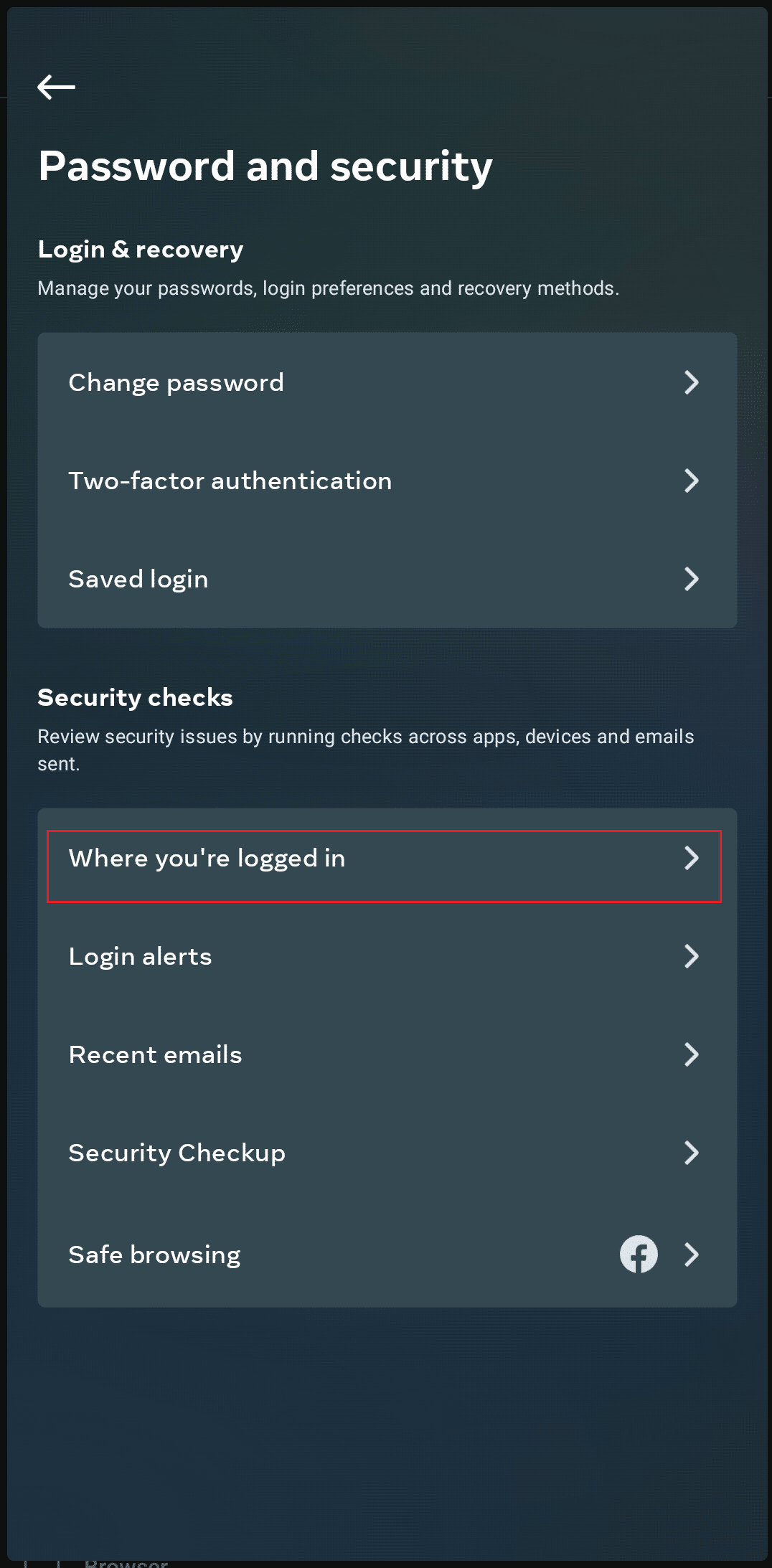
7. Нажмите на имя пользователя .
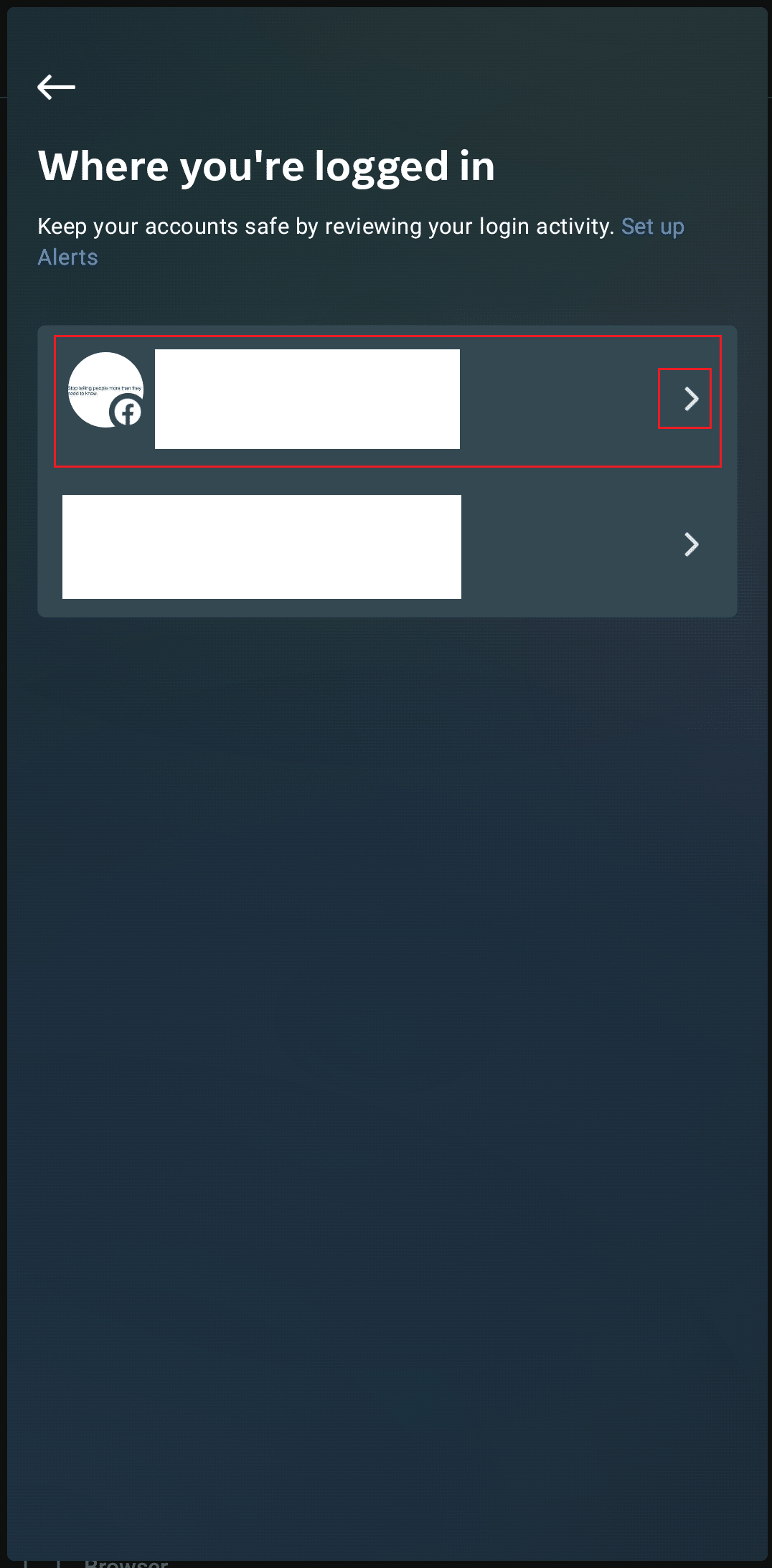
8. Нажмите «Выбрать все» и нажмите «Выйти».
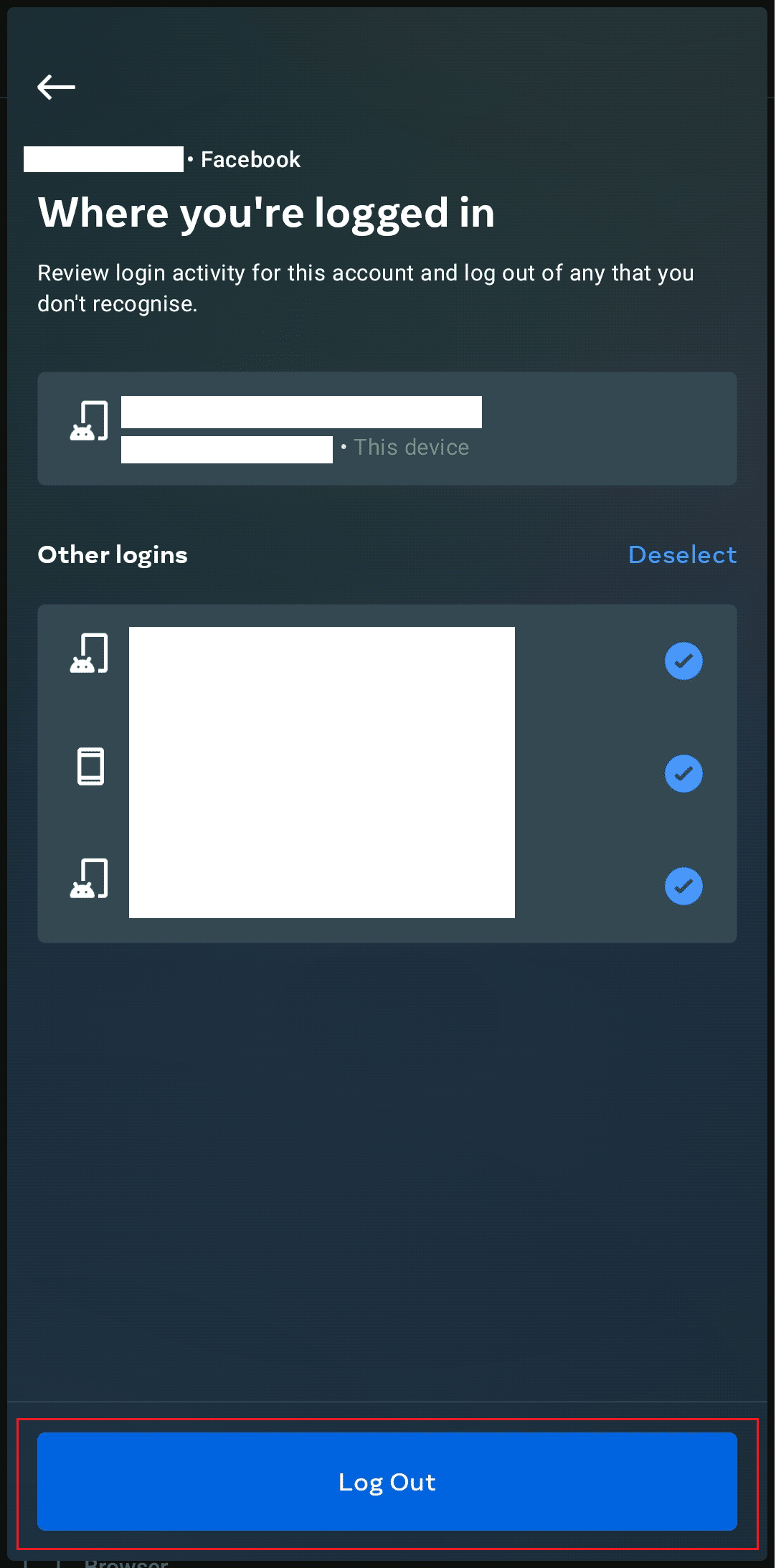
Это приведет к выходу из учетной записи Facebook и Messenger со всех устройств, через которые вы вошли в систему и с которых все еще поддерживаете активные сеансы.
9. Повторите то же самое для других учетных записей, добавленных в Facebook.
После выхода всех учетных записей из всех сеансов снова войдите в них и проверьте, решена ли проблема.
Способ 10: переустановите приложение Messenger
При отсутствии какого-либо официального заявления разработчиков относительно какой-либо серьезной ошибки в приложении существует высокая вероятность того, что в приложении есть сбои, которые нельзя просто исправить, удалив кеш или выйдя из системы и снова войдя в нее. снова. В качестве простого основного шага для исправления ошибки мы часто рекомендуем переустановить приложение. Это даст приложению возможность снова оптимизироваться, а также обеспечить бесперебойную загрузку файлов.
Чтобы удалить мессенджер на смартфонах Android:
1. Перейдите к настройкам вашего телефона.
2. Нажмите Приложения .
3. Прокрутите и найдите приложение Messenger и нажмите на него.
4. Нажмите «Удалить».
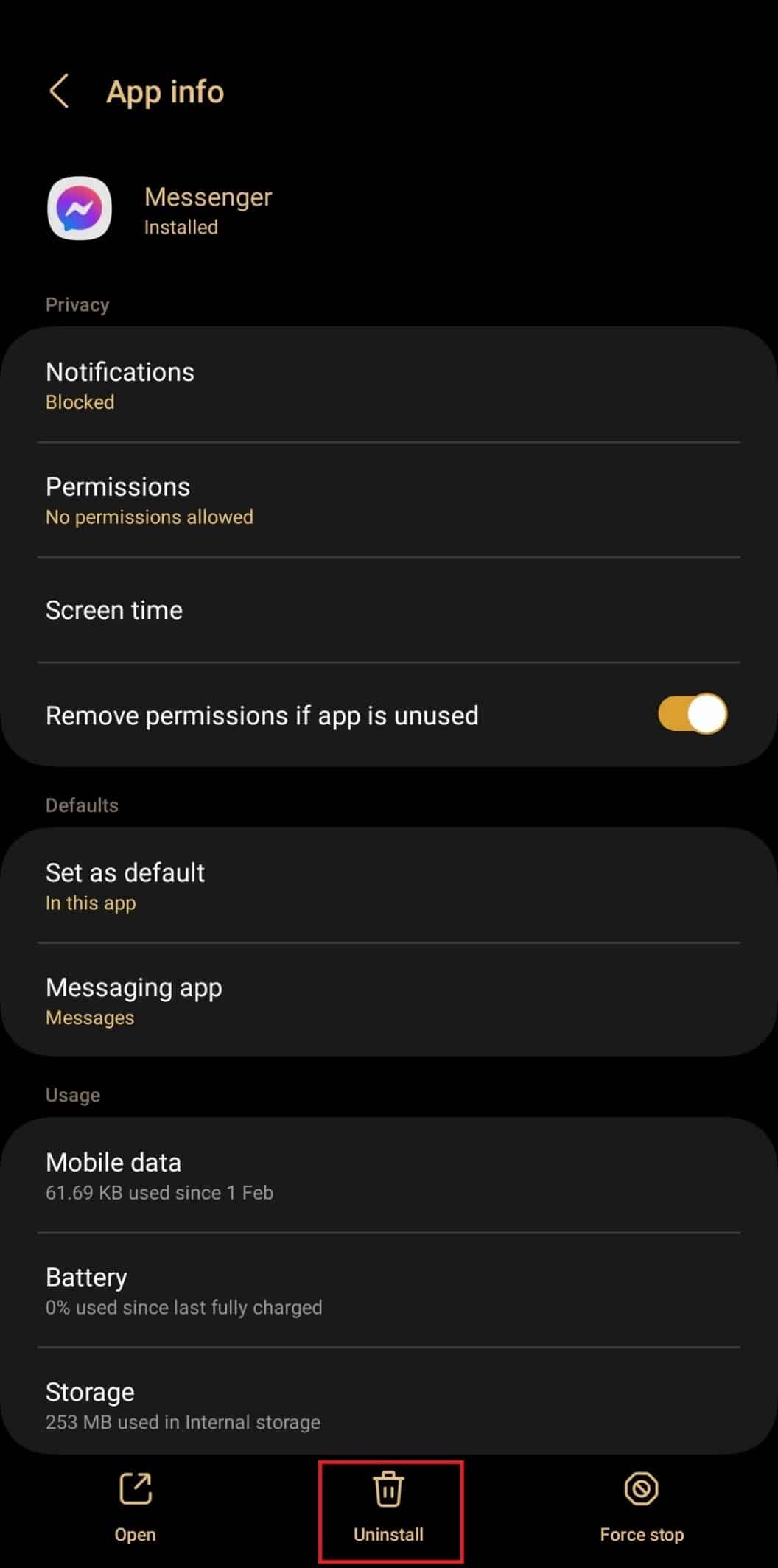
5. Переустановите приложение из магазина Google Play.
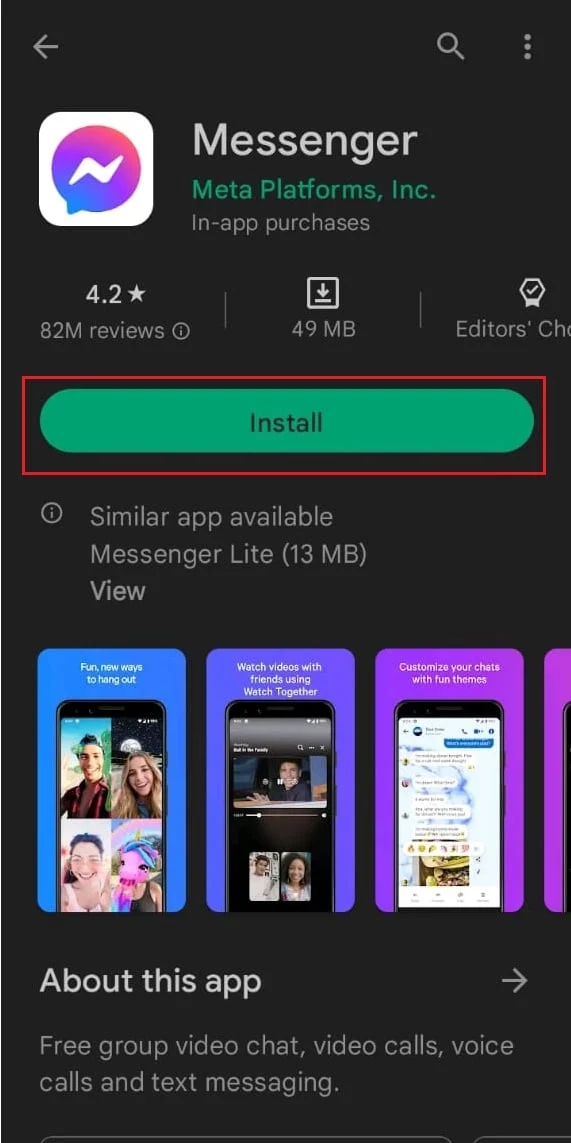
Читайте также: Как исправить проблемы с Facebook Messenger.
Метод 11: ограничение количества учетных записей
Когда люди ищут, как решить проблему переключения учетной записи Facebook Messenger, мы часто замечаем, что, несмотря на то, что Facebook и Messenger разрешают использование нескольких учетных записей, проблема начинается с добавления большего количества учетных записей. Иногда было замечено, что добавление более двух учетных записей в приложениях Facebook и Messenger приводит к возникновению ошибки. Мы хотели бы предложить, если это возможно до любого нового обновления, вы можете оставить любые две важные учетные записи активными и удалить все остальные на некоторое время из приложений Facebook и Messenger.
Способ 12: переустановите старую версию
Если вы хотите использовать более двух учетных записей и оставаться активными, это исправление будет работать только для пользователей Android. Если вы обнаружите эту ошибку в последней версии и исправления не работают для вас, мы рекомендуем вам установить более старую версию приложения до обновления, после которого вы начали замечать ошибку.
Примечание. Загрузка более старой версии любого приложения из магазина Google Play невозможна. Для этого пользователю необходимо загрузить файл (.apk) из стороннего источника. Мы не поддерживаем и не рекламируем сторонние веб-сайты для установки приложений на ваш телефон. Это всего лишь временное исправление, которое вы можете реализовать по своему усмотрению, пока в магазине Google Play не появится новое обновление для приложения.
Загрузите старую версию приложения Messenger со сторонних сайтов, таких как Apkpure.
Как добавить несколько учетных записей Facebook Messenger
Прежде чем мы узнаем, как решить проблему переключения учетной записи Facebook Messenger, давайте посмотрим, как их добавить.
Вариант I: на Android
1. Загрузите и откройте приложение Messenger на своем смартфоне.
2. Следуйте инструкциям и войдите в первый аккаунт обычным способом.
3. После того, как Messenger загрузится и загрузит все ваши чаты и данные, нажмите на три вертикальные линии (значок меню) в левом углу экрана.
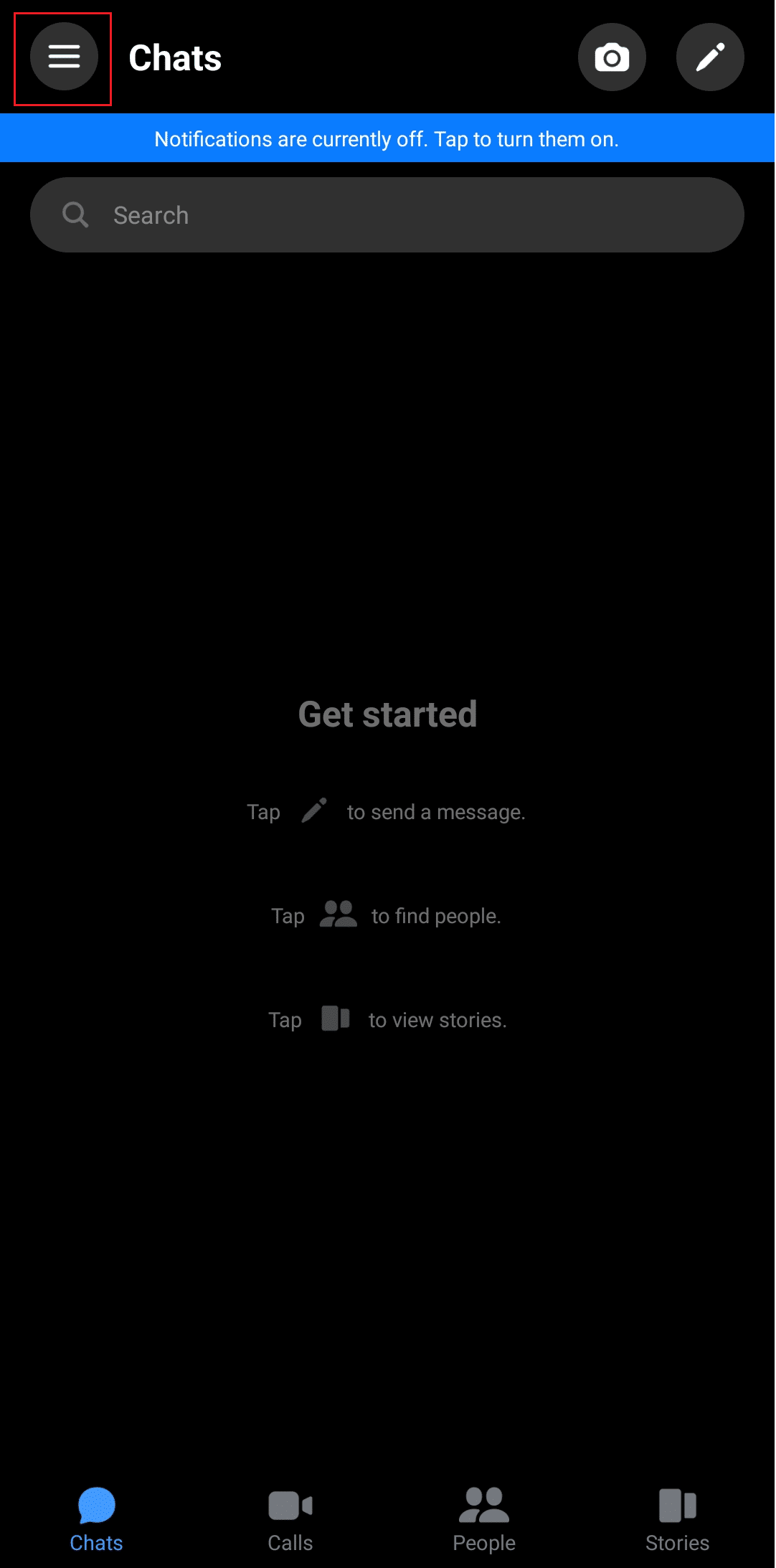
4. Щелкните значок шестеренки .
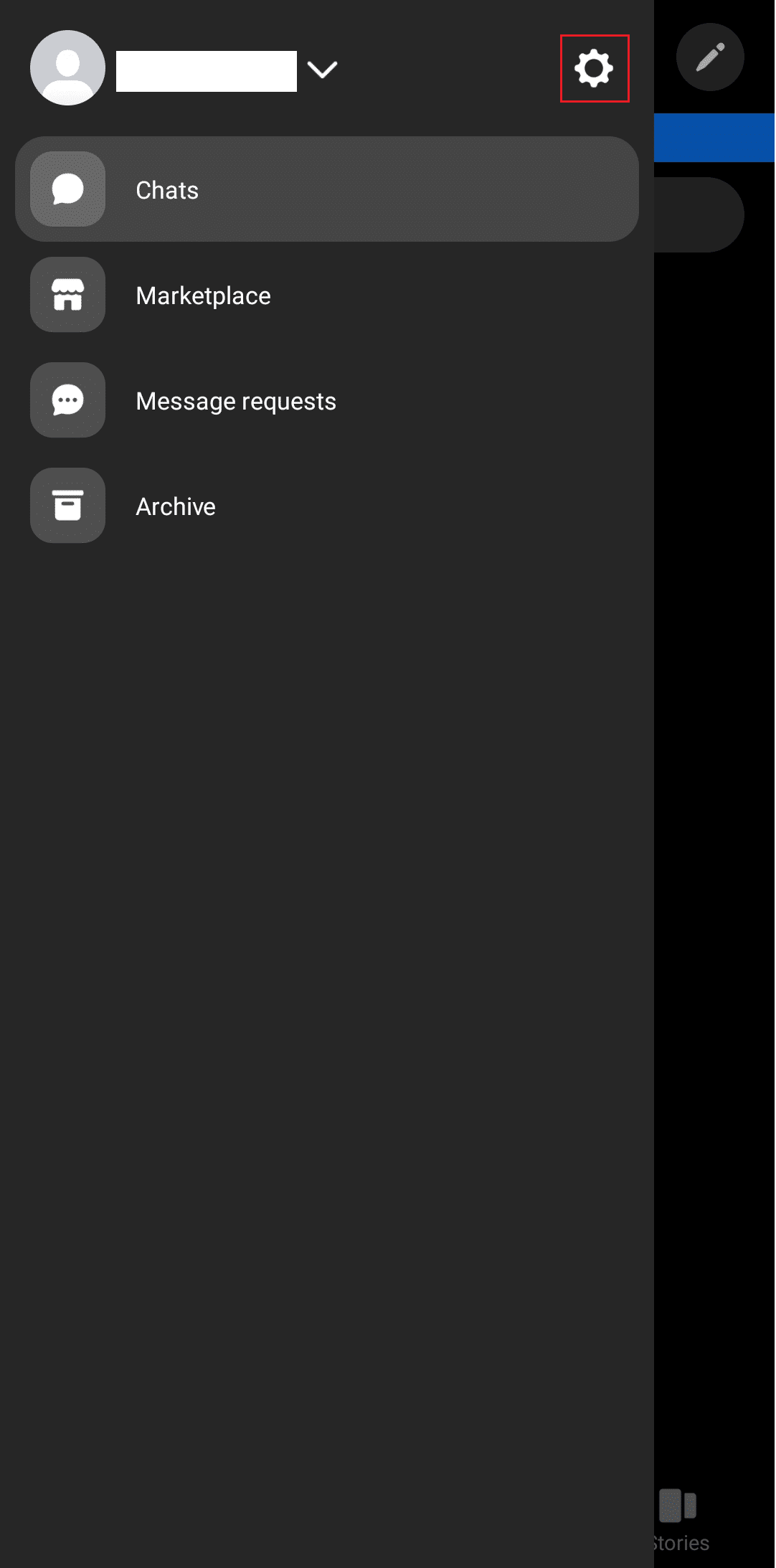
5. Прокрутите вниз для навигации и коснитесь Переключить учетную запись .
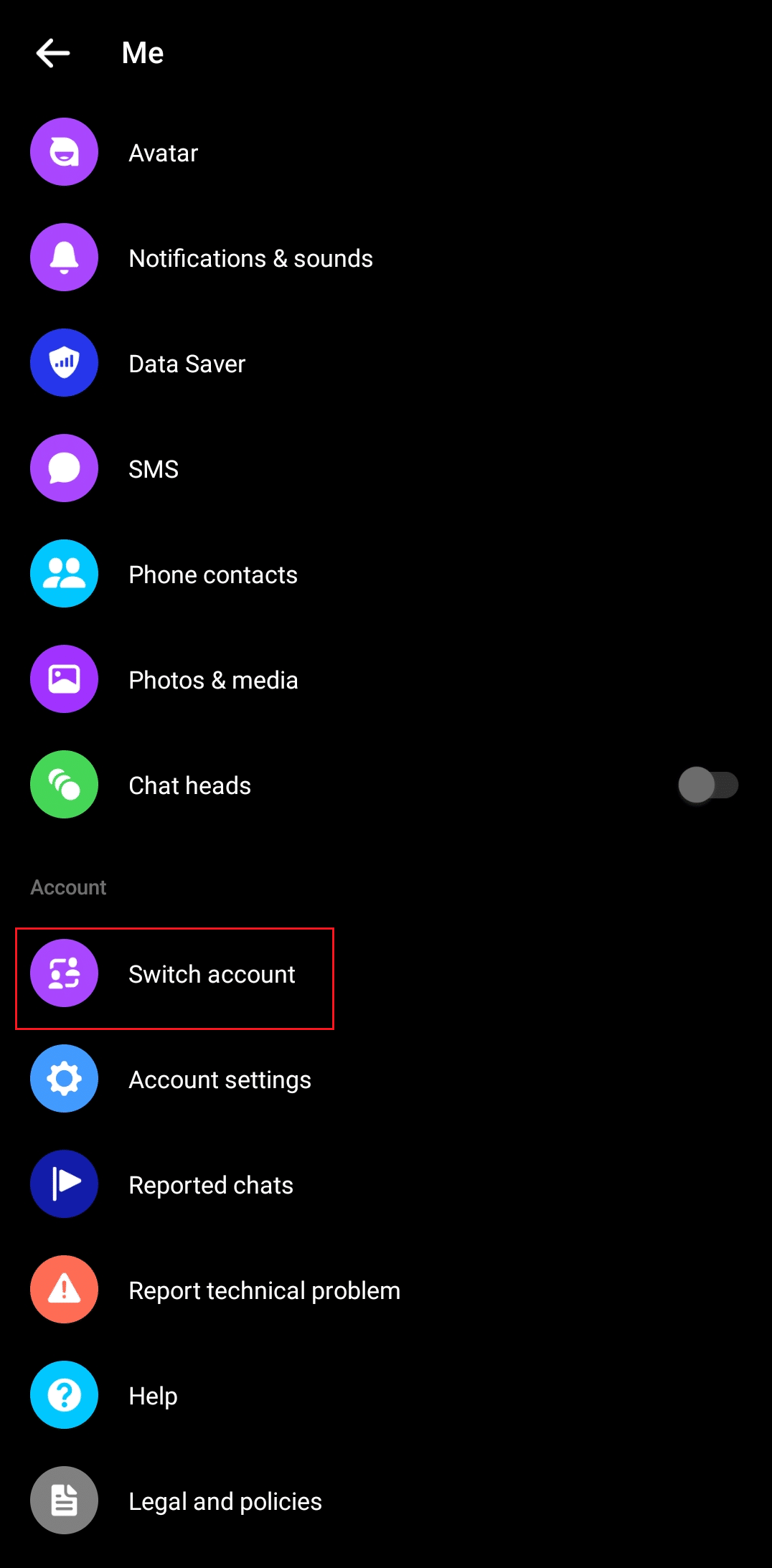
6. В новом окне нажмите + Добавить учетную запись .
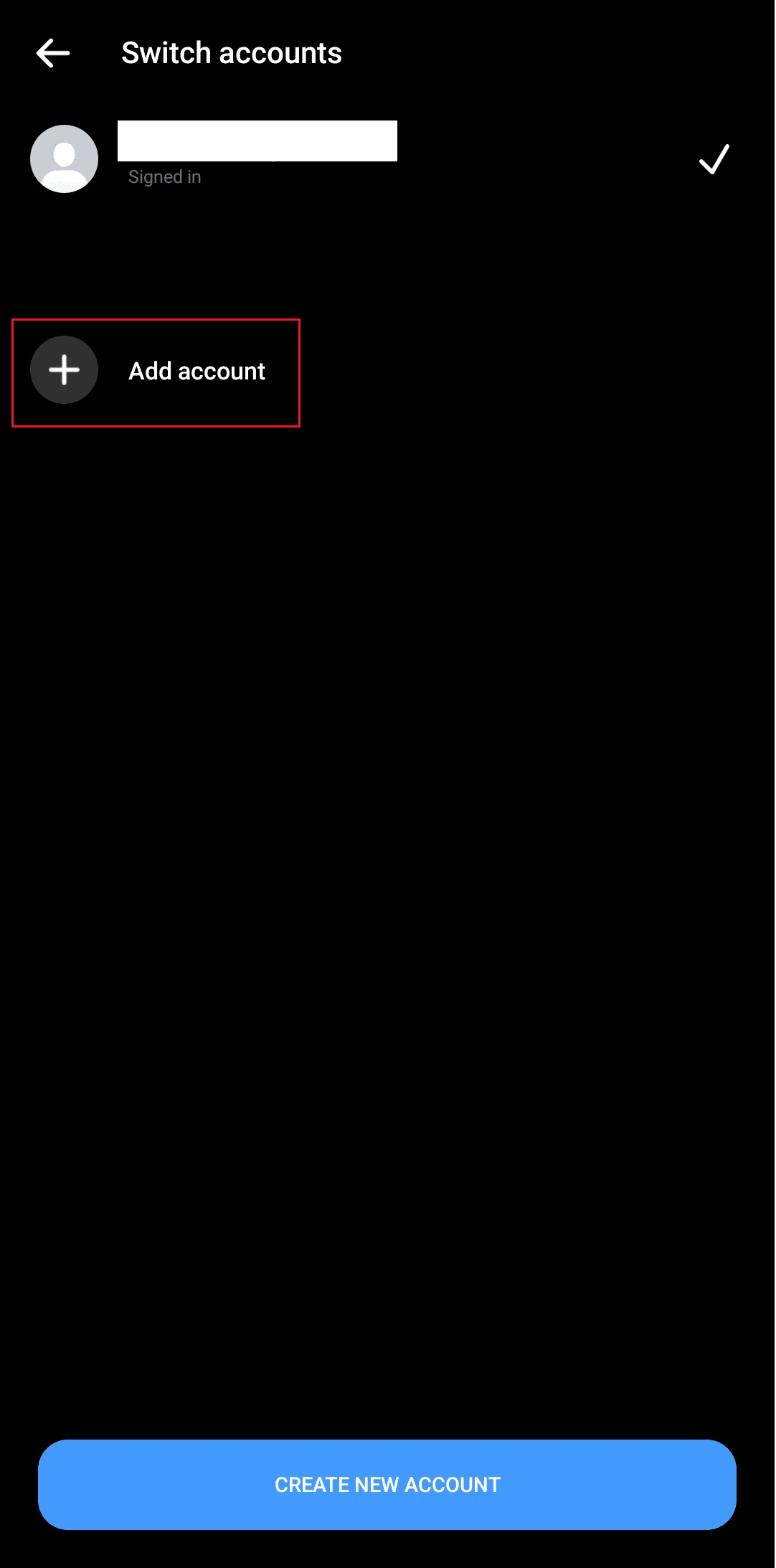
7. Добавьте свои учетные данные, например, номер телефона или адрес электронной почты, и введите пароль.
Повторите шаги, если у вас есть несколько учетных записей.
Вариант 2: на iOS
1. Откройте приложение Messenger на своем iPhone.
2. Сначала войдите в исходную учетную запись.
3. Нажмите на три вертикальные линии (значок меню) в левом углу экрана.
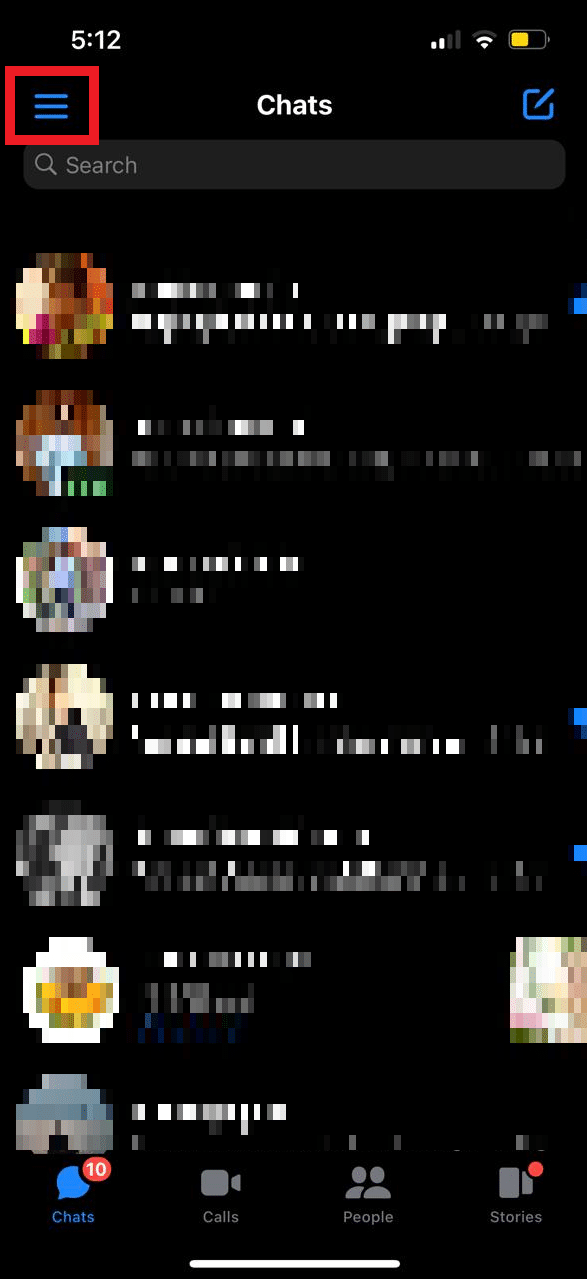
4. Нажмите на значок шестеренки .
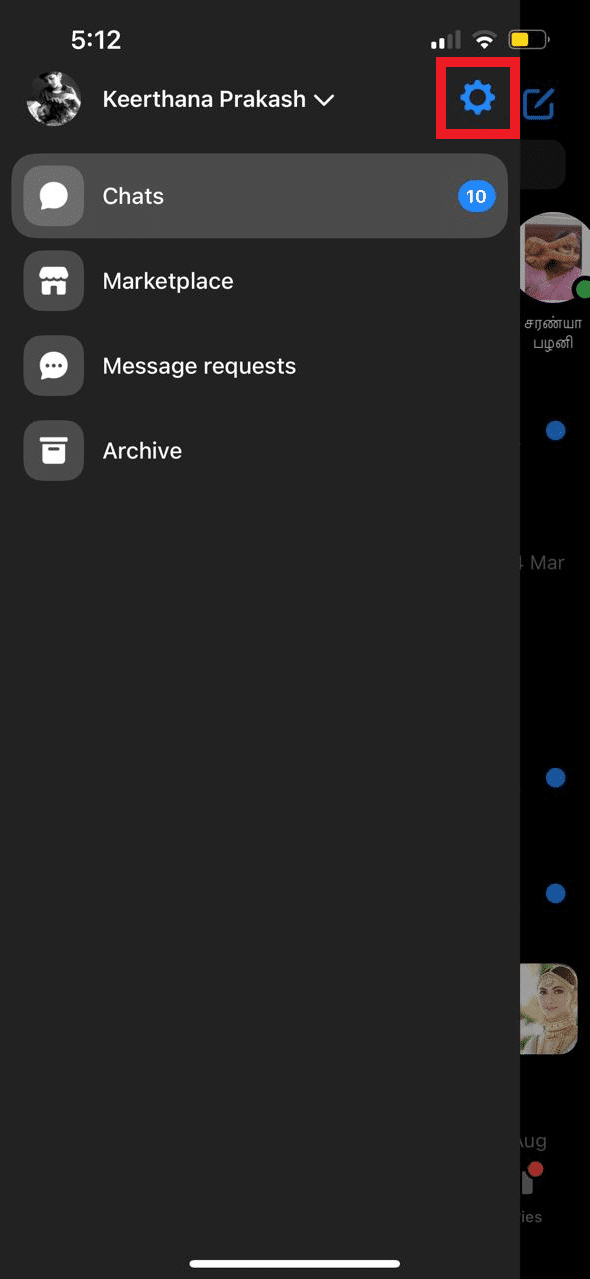
4. Коснитесь «Сменить учетную запись» .
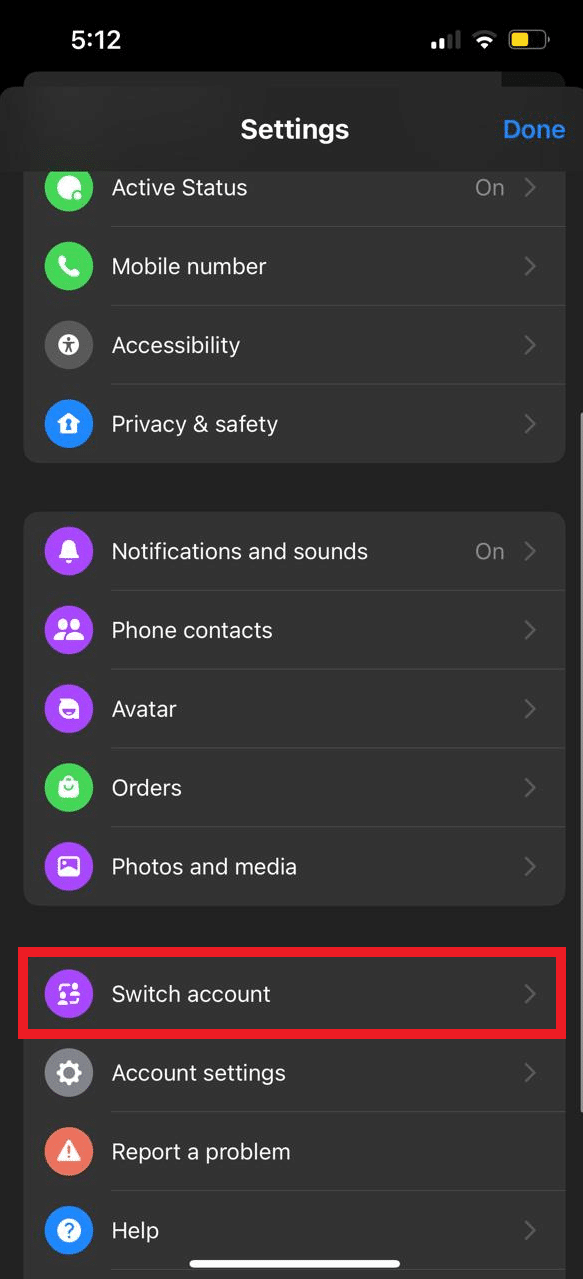
5. Теперь нажмите «Добавить учетную запись» .
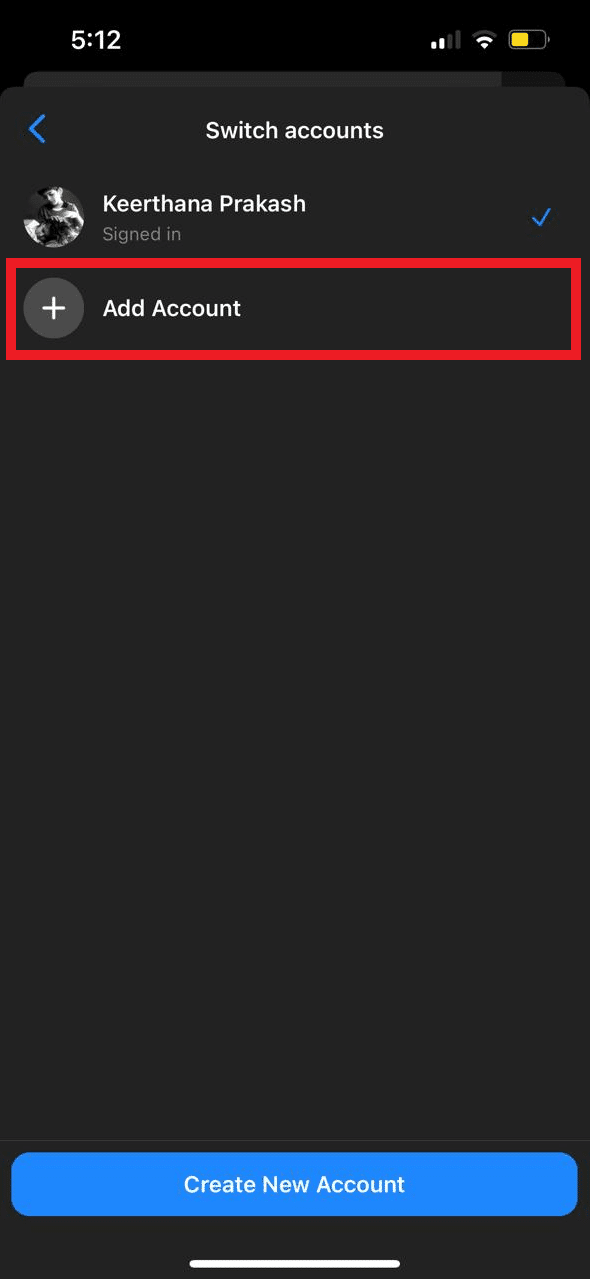
6. Введите свои учетные данные для входа в систему и нажмите Войти .
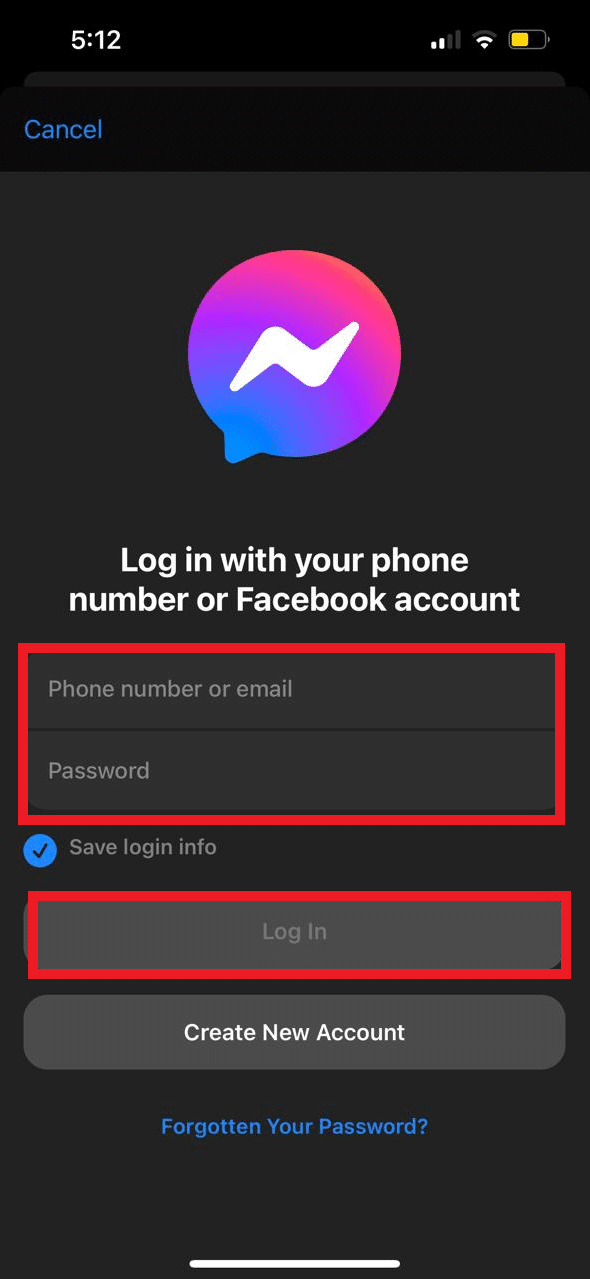
Пароль не сохраняется автоматически, пока пользователь не выберет Сохранить информацию для входа при входе в учетную запись. Если вы не включили его, вам потребуется ввести его при переключении учетных записей.
Читайте также: Как разблокировать пользователя в Facebook Messenger
Как переключаться между учетными записями Facebook Messenger
Facebook предоставил доступ для переключения между несколькими учетными записями в Facebook, а также в Facebook Messenger, чтобы они могли выполнять действия и взаимодействовать со всеми учетными записями, которые они намеренно создали. Если у кого-то есть личная учетная запись, чтобы сообщать о личной жизни и друзьях, и он хочет взаимодействовать с ними отдельно от профессиональной учетной записи, где можно держать свою целевую аудиторию и клиентов в курсе о бизнесе, это легко возможно на Facebook. Единственная основная проблема заключается в том, что функция переключения между учетными записями Facebook доступна как на ПК, так и на смартфоне. Однако переключение между разными учетными записями для чата возможно только в приложении Messenger на смартфоне, то есть на Android или iOS.
Вариант I: в приложении для Android
1. Запустите приложение Messenger на своем устройстве Android.
2. Нажмите на три вертикальные линии (значок меню) в левом углу экрана.
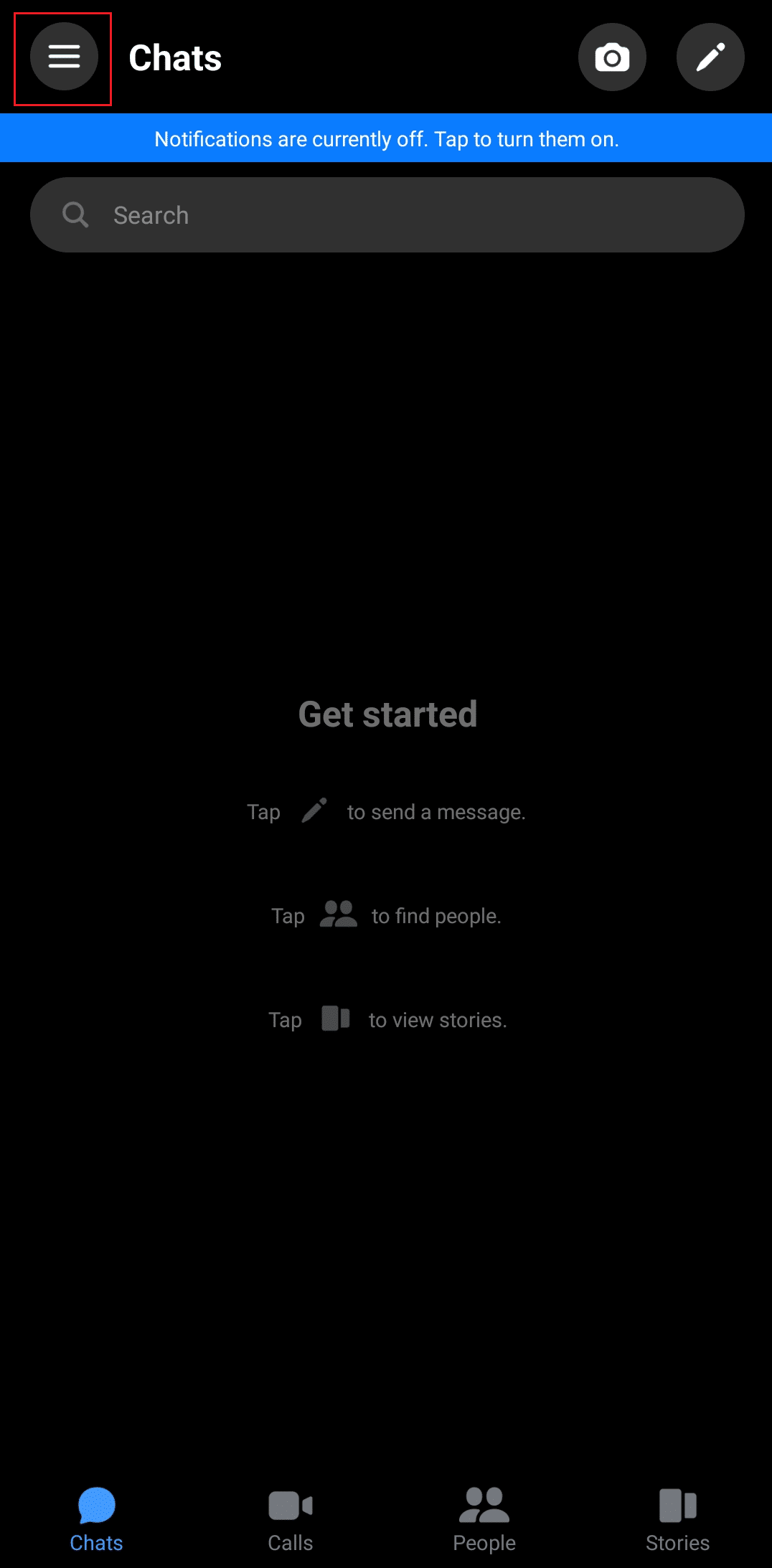
3. Щелкните значок шестеренки .
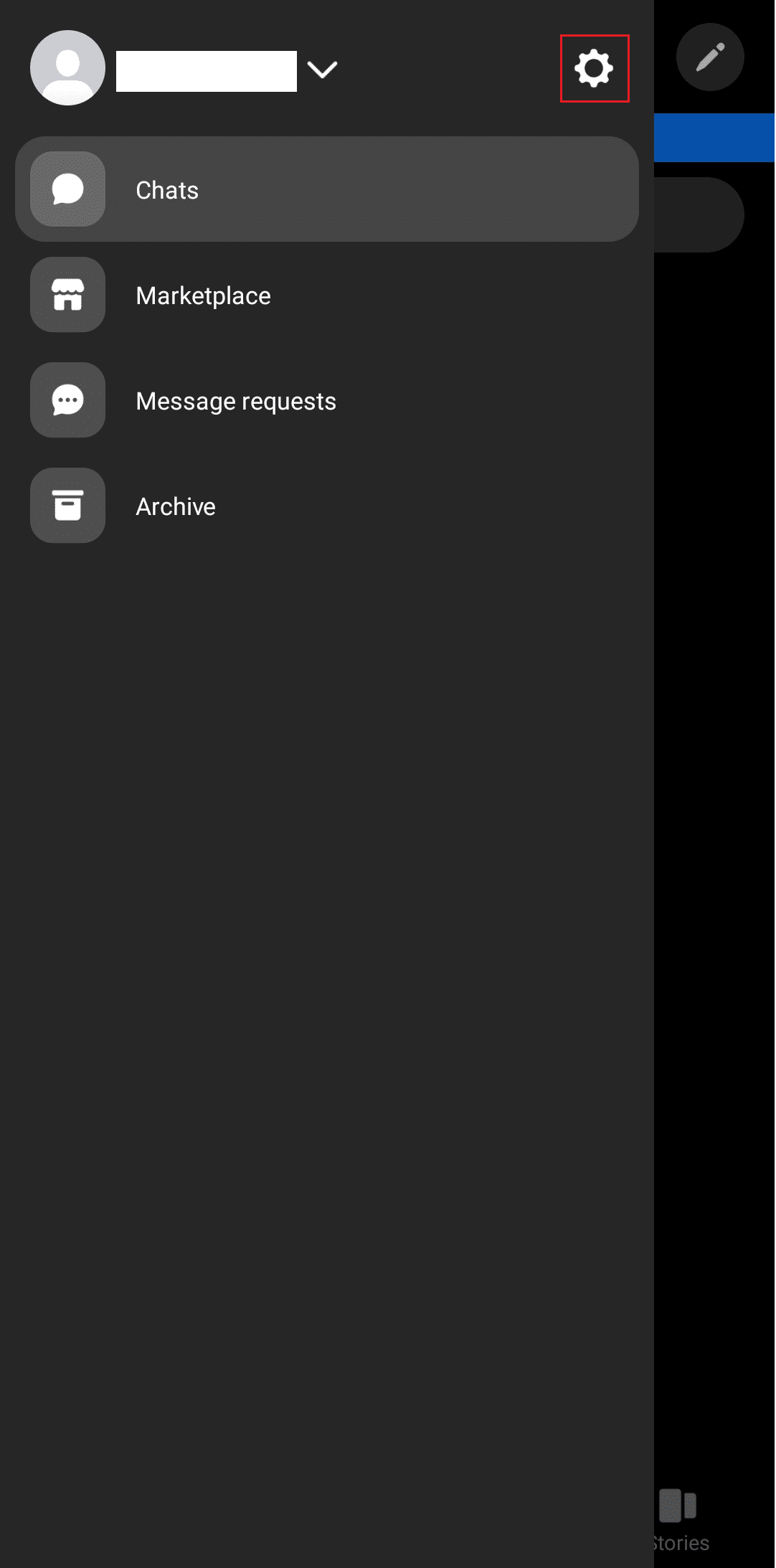
4. Прокрутите вниз для навигации и коснитесь Переключить учетную запись .
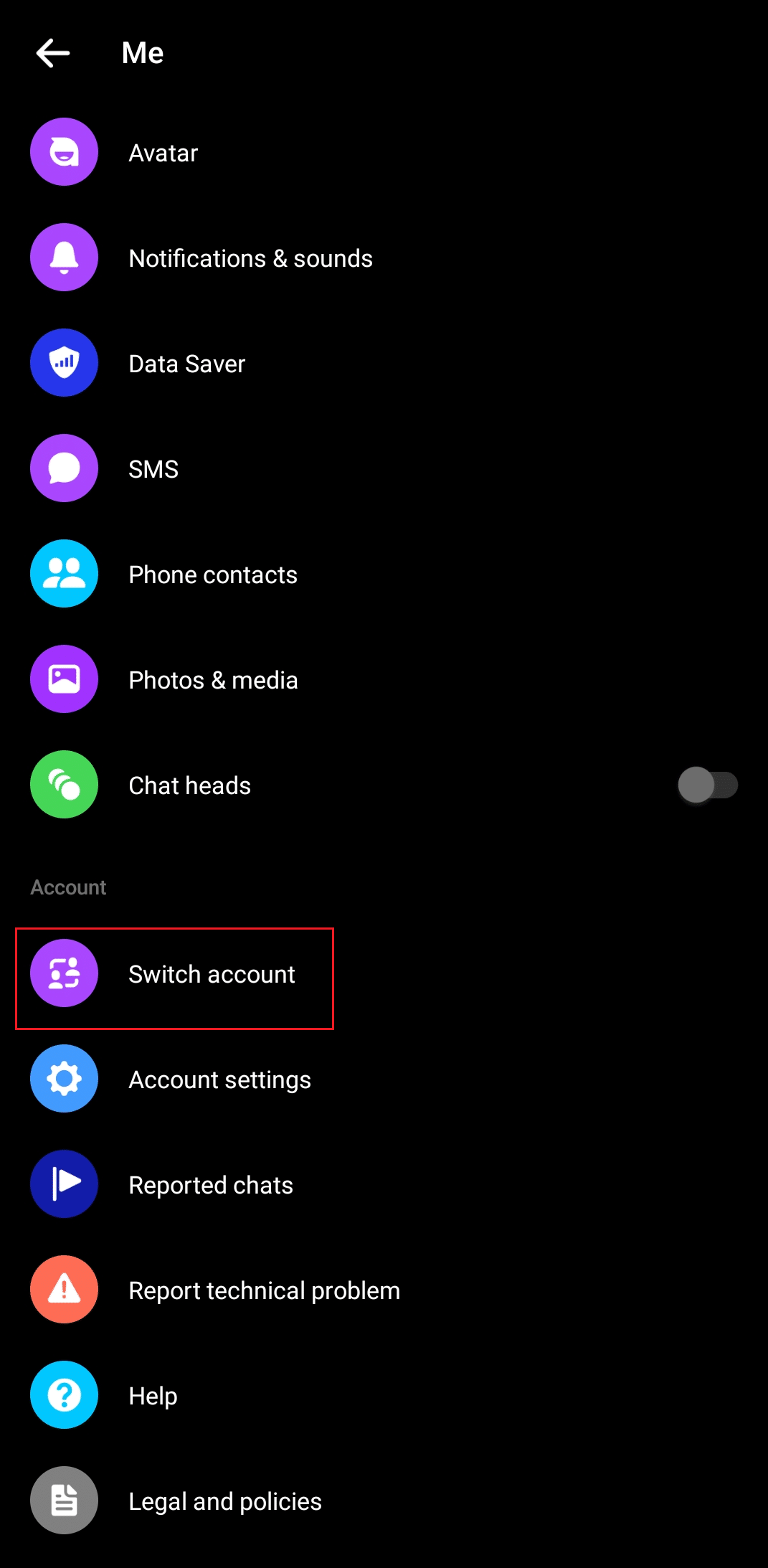
5. Нажмите на имя пользователя учетной записи, на которую вы хотите переключиться.
6. Нажмите «Продолжить» , чтобы подтвердить переключение.
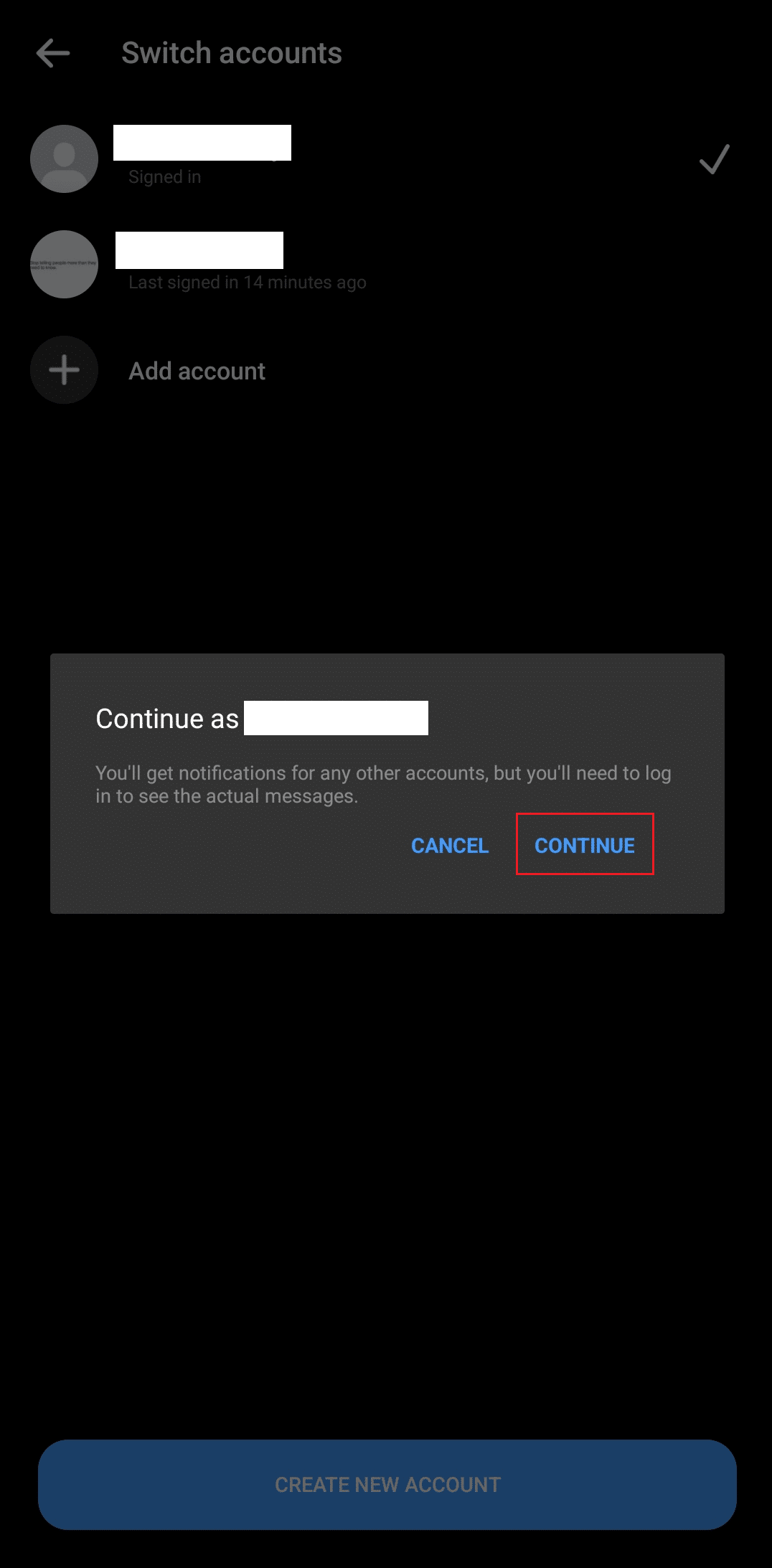
Читайте также: Как выйти из группового чата в Facebook Messenger
Вариант 2: на iOS
1. Откройте приложение Messenger на своем iPhone.
2. Нажмите на три вертикальные линии (значок меню) в левом углу экрана.
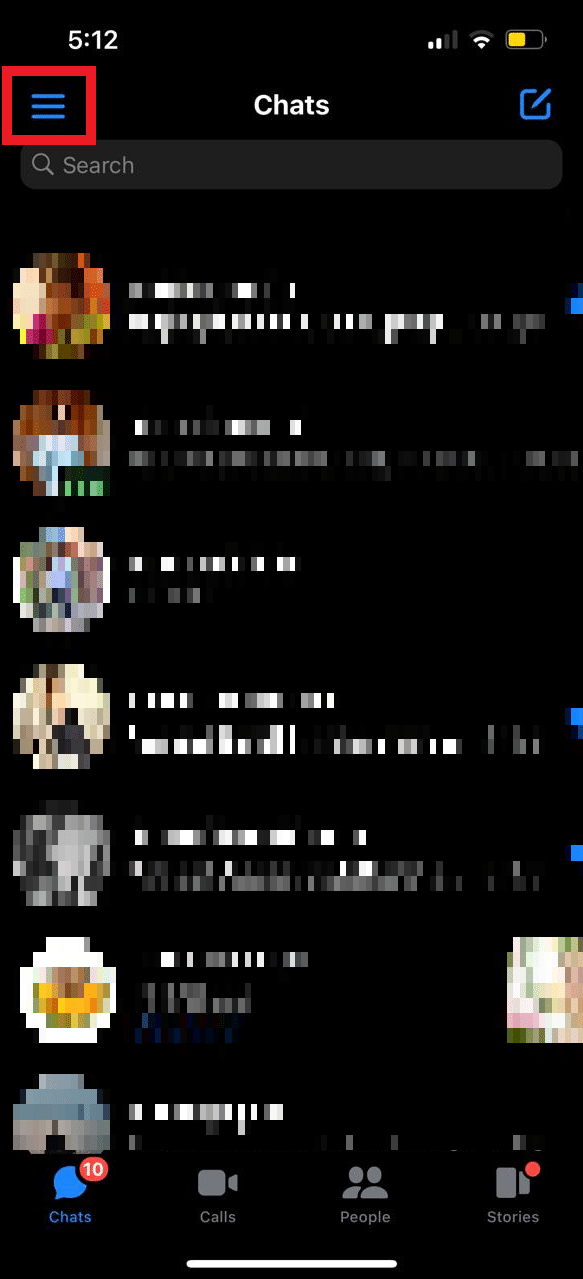
3. Нажмите на значок шестеренки .
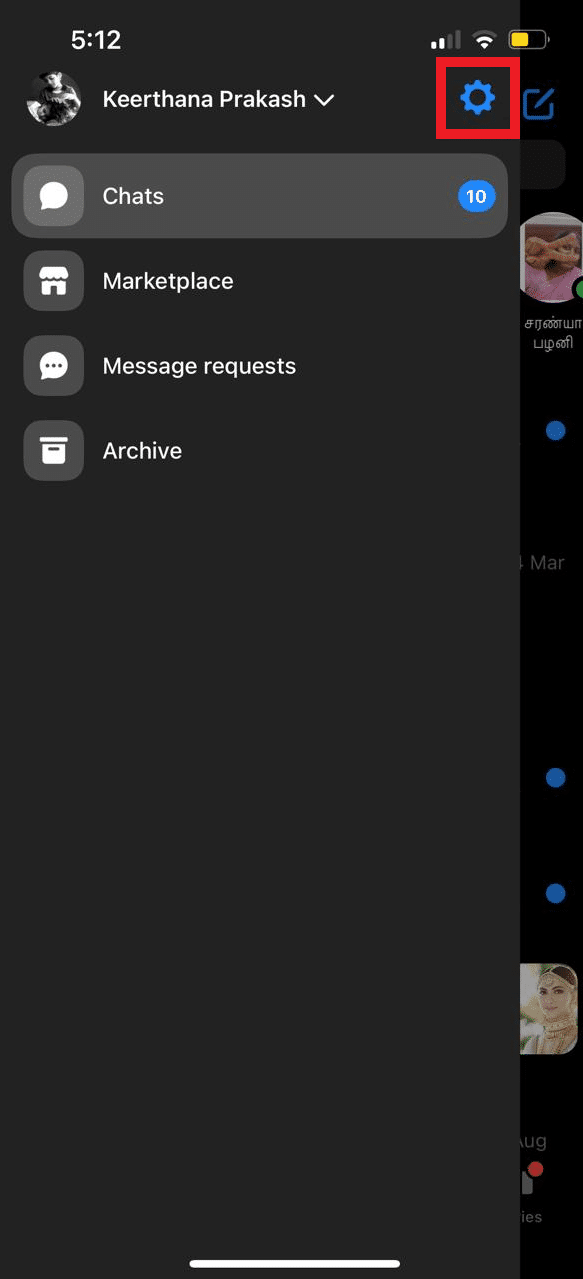
4. Нажмите «Переключить учетную запись» в списке.

5. Выберите учетную запись Facebook Messenger, на которую хотите переключиться.
6. Введите пароль, если требуется, и нажмите OK .
Рекомендуемые:
- Как изменить название потока на Twitch
- Как добавить временное изображение профиля на Facebook
- Как восстановить учетную запись Messenger без Facebook
- Как просмотреть заархивированные сообщения в Facebook Messenger
На этом мы подошли к концу этой статьи. Мы надеемся, что с помощью этого руководства вы смогли узнать , как решить проблему переключения учетной записи Facebook Messenger. Если у вас есть какие-либо вопросы или предложения, не стесняйтесь оставлять их в разделе комментариев ниже.
